Дата последнего обновления : 16-06-2022
Galaxy Buds — это полностью беспроводные наушники, которые позволяют прослушивать звуковую информацию, воспроизводимую на смартфоне, например, музыку, звуковые файлы, уведомления и т.п., без использования проводов. Вы можете прямо сейчас подключить эти удобные наушники к своему смартфону.

Наушники Galaxy Buds поддерживаются устройствами, работающими под управлением ОС Android™, а некоторые модели, такие как Galaxy Buds+ и Galaxy Buds Live также поддерживаются устройствами под управлением ОС iOS™, если у вас смартфон iPhone версии 7 или более новой. Для использования необходимо подключить наушники к смартфону. После настройки и подключения наушников Galaxy Buds / Galaxy Buds+ / Galaxy Buds 2 / Galaxy Buds Live / Galaxy Buds Pro все, что вам нужно сделать — это открыть кейс с зарядным устройством, и подключение к устройству будет выполнено автоматически.
Учтите, что: Если наушники Galaxy Buds не подключены к устройству в течение трех минут после открытия зарядного кейса, процесс подключения прерывается. Закройте кейс, затем откройте еще раз, чтобы возобновить процесс подключения.
Установите соединение со своим устройством
Click to Expand
Со смартфоном Samsung:
Чтобы подключить наушники Galaxy Buds с смартфону Samsung, на него необходимо установить приложение SmartThings и Wearable, затем выполнить следующие действия:
1
Поместите наушники Galaxy Buds в кейс, затем закройте крышку и откройте еще раз.
2
Запустите приложение SmartThings и во всплывающем окне нажмите кнопку «Подключиться».

Теперь наушники Galaxy Buds подключены к смартфону. После подключения наушники Galaxy Buds будут автоматически находить и подключаться к смартфону после открывания крышки кейса, в котором они находятся.
Если ваш смартфон не является смартфоном Samsung под управлением ОС Android™:
Чтобы подключить наушники Galaxy Buds к смартфону, который не является смартфоном Samsung под управлением ОС Android™, необходимо установить приложение Galaxy Wearable из магазина Google™ Play Store и выполнить следующие действия:
1
Поместите наушники Galaxy Buds в зарядный кейс, затем закройте крышку и откройте еще раз. Наушники Buds перейдут в режим подключения.
2
Откройте приложение Galaxy Wearable и найдите наушники Buds.
3
В соответствии с экранными инструкциями установите приложение Galaxy Buds Manager.
4
Теперь наушники Galaxy Buds подключены к смартфону, который не является смартфоном Samsung под управлением ОС Android™.
Для устройства под управлением ОС iOS™:
1
Поместите наушники Galaxy Buds в зарядный кейс, затем закройте крышку и откройте еще раз. Наушники Buds перейдут в режим подключения.
2
Перейдите к настройкам устройства под управлением ОС iOS™.
3
Нажмите кнопку Bluetooth и убедитесь, что интерфейс включен.
4
Наушники Buds отображаются в разделе «Прочие устройства». Выберите наушники Buds, чтобы подключить их к устройству iOS™.
Подключение наушников Buds к телевизору или ПК в ручном режиме
Click to Expand
Вы также можете подключить наушники Galaxy Buds к телевизору или ПК в ручном режиме:
1
Вставьте наушники Galaxy Buds в уши.
2
Нажмите и удерживайте сенсоры обоих наушников. Наушники будут переведены в режим подключения, и вы услышите звуковой сигнал.
3
Перейдите к настройкам интерфейса Bluetooth устройства и найдите наушники Galaxy Buds.
Учтите, что: Для подключения на устройстве, не работающем под управлением ОС Android™, необходимо включить интерфейс Bluetooth. Размещение настроек интерфейса Bluetooth и действия, которые необходимо выполнить для подключения к новому устройству, могут меняться в зависимости от конкретного устройства. За более подробной информацией обратитесь к инструкции устройства.
Настройка наушников в соответствии с личными предпочтениями
Click to Expand
Откройте настройки наушников Galaxy Buds, чтобы настроить наушники в соответствии с личными предпочтениями:


Шаг 1. Откройте приложение Galaxy Wearable и выберите пиктограмму меню.


Шаг 2. Выберите наушники Galaxy Buds в списке устройств.


Шаг 3. Выберите элемент «Настройки наушников».
На экране настройки наушников можно настроить параметры наушников Buds по своему выбору:
- Эквалайзер: Выберите один из следующих режимов работы эквалайзера «Усиление нижних частот», «Мягкий звук», «Динамическая эквализация», «Чистый звук» и «Усиление верхних частот».
- Воспроизведение уведомлений: Включите данную функцию, чтобы воспроизводить через наушники уведомления, поступающие на смартфон.
- Автоматическое подключение наушников: Быстрое переключение на ближайшие устройства без необходимости отключения наушников или перехода в режим подключения.
- Обнаружение наушников в ушах: Включите эту функцию, чтобы перенаправлять звонки на наушники, когда они вставлены в уши, и совершать звонки через телефон, если наушники не вставлены.
- Проверка правильности использования: Вы можете проверить правильность использования наушников, чтобы получить наилучшее качество звучания. Наденьте наушники и нажмите кнопку «Запуск».
- Использовать звуковое окружение во время совершения звонков: Включите эту функцию, чтобы ясно слышать свой голос во время разговора.
- Приложение Labs: Можно выбрать один из двух режимов: «Двойное нажатие на наушник» и «Игровой режим».
Управляйте воспроизведением музыки и звонками с помощью наушников
Click to Expand
Вы можете управлять воспроизведением музыки с помощью наушников Galaxy Buds, благодаря функции «Сенсорное управление». Если эта функция включена, вы можете управлять воспроизведением музыки и звонками касанием наушников. Это возможно, благодаря сенсору наушников Buds.
Прослушивание музыки:
- Касание: Воспроизвести или поставить трек на паузу.
- Двойное касание: Воспроизвести следующий трек.
- Тройное касание: Воспроизвести предыдущий трек.
- Касание и удержание: Вы можете настроить вариант действия по касанию по умолчанию для каждого из наушников, включая сценарии Samsung и управление громкостью воспроизведения.
Во время звонка:
- Двойное касание: Ответить на звонок или завершить звонок.
- Касание и удержание: Сбросить звонок.
Помогите нам стать лучше. Нажмите кнопку отправки ниже и мы увидим вашу оценку статьи. Спасибо!
Благодарим за отзыв!
Мобильные устройства известного южнокорейского производителя позволяют слушать музыку или иной контент с помощью современных Bluetooth гарнитур. Для этого необходимо правильно подключить беспроводные наушники к телефону Самсунг и наслаждать отличным звучанием. Связь со смартфоном обеспечивается по радиоканалу, который обладает хорошей устойчивостью, стабильностью и помехозащищенностью.
Как подключить беспроводные наушники к телефону Samsung?
Гаджеты популярного бренда способны работать с совместимыми гарнитурами практически всех производителей. Смартфоны Samsung поддерживают не только фирменные аксессуары Galaxy Buds, но и изделия других торговых марок таких как наушники Хонор или любые другие. При этом качество воспроизведения аудиоконтента определяется исключительно характеристиками устройства. Bluetooth сопряжение обеспечивает передачу сигнала без искажений.
Подключение беспроводных наушников к смартфону Самсунг может осуществляться, в том числе и с помощью одной единственной кнопки. Это существенно упрощает и ускоряет процесс сопряжения. Применение брендовой гарнитуры Galaxy Buds позволяет получить некоторые преимущества, состоящие в наличии специального приложения и в высоких характеристиках аксессуара.
Сопряжение наушников по Bluetooth
Быстро подсоединить гарнитуру к смартфону по радиоканалу возможно, и для этого необходимо выполнить следующие манипуляции:
- Включить Bluetooth модуль на гаджете. Для этого открывается меню настроек, кликнув по соответствующей кнопке на рабочем столе. Другой способ – нужно потянуть шторку сверху и коснуться «шестеренки».
- В меню настроек выбираем раздел «Подключения» и переходим в подраздел Bluetooth и активируем модуль для обнаружения видимых устройств в радиусе действия.
- Кнопка включения беспроводного наушника зажимается и удерживается до тех пор пока, он не станет отображаться в перечне доступных устройств.
Теперь для того чтобы подключиться остается только выбрать нужную вам гарнитуру и коснуться ее. Правый и левый наушники коммутируются со смартфоном раздельно. Описанная процедура выполняется один раз, выбранные устройства переходят в разряд подключенных. Процесс коммутации во всех подробностях можно посмотреть на видео в интернете. Впоследствии соединение устанавливается автоматически через некоторые время после того как гарнитура вынимается из чехла (зарядного устройства).
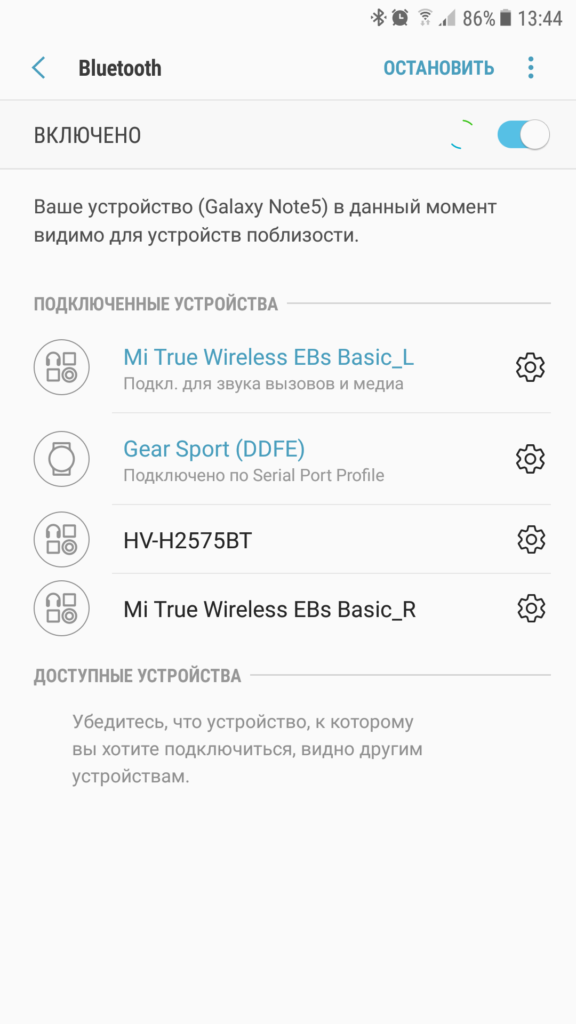
Для проверки беспроводного подключения наушника к телефону фирмы Samsung достаточно активировать плеер или радиоприемник и запустить воспроизведение. Во вставленной в ухо гарнитуре при этом должен появиться звук.
Коннект гарнитуры одной кнопкой
Разработчики мобильных телефонов стремятся сделать их применение максимально простым и удобным. Эта тенденция распространяется, в том числе на процедуру подключения беспроводной гарнитуры к смартфону Самсунг, для выполнения которой используется всего одна кнопка. Синхронизация устройств происходит следующим образом:
- Наушник вынимается из кейса, на нем нажимается клавиша и удерживается в таком положении в течении нескольких минут.
- На телефоне открываются настройки, выбирается раздел Bluetooth и запускается режим поиска.
- В нижней части меню появляются активные устройства, из числа которых выбирают нужное и кликают по нему для сопряжения.
В случае если смартфон не видит беспроводные наушники, их возвращают в чехол и дожидаются момента, когда светодиодные индикатор загорается красным. После этого процедуру можно повторить.

Использование Galaxy Buds
Фирменные беспроводные наушники Samsung сопрягаются со смартфоном при помощи специального приложения. Скачать и установить Galaxy Wearable можно из Play Market бесплатно. Синхронизация гаджетов с телефоном производится в такой последовательности:
- Открываем кейс с Galaxy Buds+, через некоторые время на смартфон должно прийти уведомление.
- Нажимаем кнопку «Подключить» в открывшемся окне и выполняем дальнейшие инструкции.
- Гарнитуру вставляем в уши и переводим в режим сопряжения, для чего прикладываем пальцы к сенсорам на 3 с. В наушниках раздается характерный звуковой сигнал, подтверждающий синхронизацию.
Подсоединение наушников к смартфону Самсунг описанным способом невозможно, если на них включена опция изменения громкости звука путем касания и удержания. Прежде чем подключать гарнитуру нужно вернуть заводские настройки.
Особенности подключения наушников к различным моделям Samsung
Коммутация беспроводной гарнитуры со смартфонами популярного южно-корейского бренда осуществляется по одному и тому же сценарию. В зависимости от серии и используемой версии Андроид может несколько различаться оформление меню настроек и раздела «Беспроводных подключений». Наиболее распространенные модели телефонов a50, a51, a32, s20, s21 и планшет i12 имеют следующие особенности:
- Поддерживают современные протоколы Bluetooth 5.0.
- Выпускается с Android 10 и 11 разных версий.
- Возможна установка и использование приложения Galaxy Wearable для синхронизации Bluetooth гарнитур.
При подключении наушников к телефонам названных моделей с применением беспроводных технологий устанавливается устойчивое соединение. В некоторых случаях при использовании аксессуаров других производителей наблюдаются некоторые сложности, описания которые и способы исправления ситуации приводятся ниже.
Решение возможных проблем
Процедура подключения беспроводных наушников при помощи меню Настроек не всегда приводит к нужному результату. Одной из самых распространенных причин этого является наличие других аксессуаров сопряженных со смартфоном по Bluetooth каналу. В этом случае могут возникнуть конфликты оборудования.
Часто устранить сложности, возникающие при подключениях беспроводных гарнитур, можно путем сброса настроек:
- Наушники устанавливаются в зарядный чехол на несколько секунд и затем извлекаются из него.
- Нажимаются кнопки питания и удерживаются некоторое время.
- При этом происходит сброс параметров предыдущего подключения и устройство коммутируется с телефоном. Готовность к работе демонстрируется звуковым сигналом.
Для решения возможных проблем беспроводного подключения наушников к мобильному устройству можно использовать сторонние приложения типа Pair или Scanner. Упомянутые утилиты позволяют снизить нагрузку на ПО телефона и устранить конфликты при коммутации оборудования.
Гарнитура не подключается: что делать?
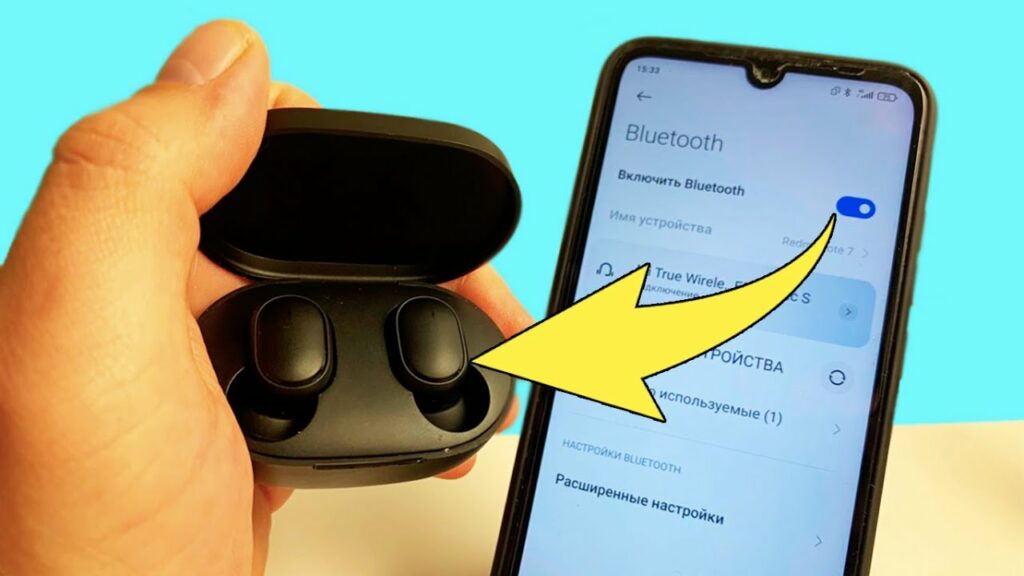
Наиболее частые причины неполадок при установке сопряжения между смартфоном Самсунг и наушниками заключаются в следующем:
- Запись об аксессуаре имеется в разделе видимые, но подключится не удается. В большинстве случаев гарнитура уже привязана к другому устройству и необходимо разорвать сопряжение для соединения с другим телефоном.
- Мобильное устройство не видит беспроводные наушники. Возможен сбой системы, гарнитура не приведена в режим видимости или на ней установлена неподдерживаемая версия протокола Bluetooth.
- Несовместимость аксессуара с мобильным устройством. Соединение в таком случае установить не удастся.
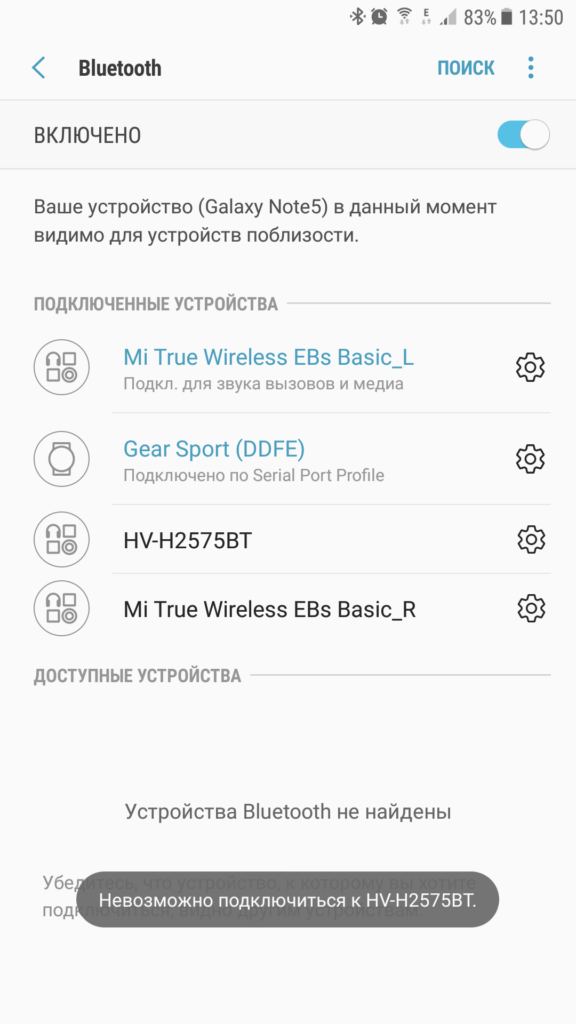
В ситуации, когда перезагрузка телефона или сброс настроек гарнитуры не решают проблему необходимо обратиться в сервисный центр. Существует вероятность, что программное обеспечение устройства или аппаратные модули имеют повреждения и требуют восстановления.
Проблемы с подключением наушников после обновления Android
Нередко сложности с синхронизацией блютуз оборудования возникают из-за установки некоторых компонентов программного обеспечения. Проблемы с коммутацией наушников беспроводных обычно связаны с обновлением Android, которое затрагивает драйверы модуля беспроводной связи. Устранить проблему позволяет откат к предыдущей версии операционной системы. Для восстановления работоспособности мобильного устройства рекомендуется обратиться в фирменный сервисный центр производителя телефона или аксессуара.
Почему не устанавливается соединение с беспроводными наушниками?
Процедура коммутации Блютуз гарнитуры с мобильным телефоном или планшетом не всегда завершается созданием подключения. Установить соединение с беспроводными наушниками не получается в следующих случаях:
- Аппаратная неисправность аксессуара.
- Наличие сопряжений гарнитуры с другими гаджетами.
- Возможные сбои в работе программного обеспечения телефона или наушника.
Устранение неисправностей смартфона или гарнитуры возможно только в условиях хорошо оборудованной мастерской. Переустановка программного обеспечения осуществляется путем восстановления заводских настроек самостоятельно или специалистами профильного сервисного центра.
Пропадание звука
При воспроизведении аудиоконтента возможны периодические отключения одного или обоих наушников. Пропадание звука происходит по следующим причинам:
- Превышение расстояния устойчивой связи, которая для большинства Bluetooth устройств составляет порядка 10 м.
- Нахождение аксессуара в экранируемой зоне.
Для восстановления устойчивого подключения с Андроид телефоном необходимо сократить расстояние между ним и аксессуаром. Во втором случае нужно расположить смартфон так, чтобы между ним и коммутируемым устройством не было никаких препятствий. В некоторых случаях проблема решается простым перекладыванием телефона в другой карман.
Что делать если подключился только один наушник?
В ситуации, когда соединение устанавливается с правым или левым элементом гарнитуры рекомендуется:
- Отменить коммутацию видимого наушника.
- Уложить оба аксессуары в зарядный слот и выдержать некоторое время.
- Повторить процесс подключения сначала.
В случае если мобильный телефон продолжает видеть только один наушник, его следует перезагрузить. Отсутствие положительного результата указывает на возможную неисправность того аксессуары, который не сопрягается с мобильным устройством. В такой ситуации нужно обратиться в сервисный центр.
Вывод
Подключение беспроводных наушников фирменных или сторонних производителей к телефонам Samsung по радио каналу выполняется в несколько приемов. Процедура максимально упрощена для удобства пользователей. Возможные проблемы, возникающие при попытках коммутации аксессуаров с мобильным устройство, устраняются путем его перезагрузки или сброса настроек. В самых крайних случаях пользователь может обратиться в сервис для решения проблемы.
В последнее время пользователи всё чаще выбирают беспроводную гарнитуру. Проводная приносит много хлопот. В кармане провода постоянно путаются. И вместо того, чтобы наслаждаться музыкой, мы вынуждены подолгу распутывать этот клубок. Из этой статьи вы узнаете, каким образом подключить беспроводные блютуз наушники к вашему смартфону Самсунг.
- Способ подключить беспроводные наушники к Samsung
- Коннект блютуз гарнитуры с одной кнопкой
- Сброс настроек для Bluetooth наушников в смартфоне Самсунг
- Почему не подключается блютуз устройство
Способ подключить беспроводные наушники к Samsung
Как многим известно, технология Bluetooth со временем развивается и выходят новые её версии. Даже если ваш телефон имеет, к примеру, Bluetooth 2.0, а наушники поддерживают версию 3.0 — вы всё равно сможете ими воспользоваться. Так как версии технологии обратносовместимы. Процесс подключения гарнитуры к смартфону начинается с включения самого устройства.
Найдите на них кнопку питания и активируйте её.
Дальнейший порядок действий:
- Необходимо включить блютуз на Самсунге. Это можно сделать в настройках или в меню быстрого доступа — опустите шторку и выберите кнопку с логотипом Bluetooth;
Активируйте Bluetooth на мобильном телефоне - Далее нужно открыть настройки блютуз, для этого удерживайте иконку технологии дольше обычного;
Удерживайте кнопку питания - Следующий шаг один из главных. Часто пользователи не могут найти в списке найденных устройств наушники, так как его попросту нет. На этом шаге многие пользователи останавливаются и не могут найти правильного решения. Исследуйте наушники на предмет новой кнопки. Или нажмите ещё раз кнопку питания и удерживайте её;
- В телефоне совершите поиск новых устройств. В разных моделях Samsung кнопка может быть в разных местах, например, в настройках блютуз;
Выберите модель наушников из списка устройств
Выберите модель наушников из списка для подключения.
Такая защита на гарнитуре применяется во многих моделях. Она необходима на тот случай, если рядом будут находиться другие смартфоны с активированной технологией Bluetooth. Часто такая процедура необходима при первом подключении к Самсунгу. Можно попытаться найти наушники сразу через поиск.
Это интересно: как подключить фото на контакт в телефоне Samsung.
Коннект блютуз гарнитуры с одной кнопкой
Большинство беспроводных моделей наушников или гарнитур имеют всего одну кнопку питания на корпусе или на дополнительном пульту управления. Часто они оснащены индикатором, который демонстрирует режимы, в котором сейчас находится устройство.
Рассмотрим процесс подключения наушников с технологией Bluetooth к телефону Samsung на примере:
- Чтобы включить их, нажмите на кнопку питания. Индикатор должен загореться красным цветом;
Нажмите на кнопку питания, чтобы включить наушники - Затем нажмите и удерживайте ту же кнопку, чтобы индикатор стал мигать синим и красным цветами. Цвета могут быть и другими;
Удерживайте кнопку питания, чтобы подключить наушники - Возьмите в руки смартфон Самсунг и откройте его настройки;
Откройте настройки смартфона Samsung - Найдите и выберите пункт «Bluetooth»;
Найдите и выберите пункт Bluetooth - Включите технологию блютуз при помощи кнопки активации в окне настроек;
Нажмите кнопку для активации блютуз - После активации технология должна автоматически начать поиск вашего устройства. Если этого не произошло, найдите кнопку для нового поиска и нажмите её;
- Когда имя наушников отобразится в списке подключенных по блютуз устройств, выберите его.
Выберите имя устройства из списка подключенных по блютуз
После выбора ваших наушников в списке вы можете сразу начать ими пользоваться. Для настройки их в телефоне Samsung необходимо нажать на иконку с шестерёнкой в списке подключенных устройств.
Это может быть полезным: Bixby Samsung — что это и как работает.
Сброс настроек для Bluetooth наушников в смартфоне Самсунг
Иногда наушники Bluetooth подключаются по отдельности. Так как по сути они являются двумя отдельными устройствами. И могут работать на двух смартфонах Samsung одновременно. Если подключить их к одному телефону, они будут определяться не как одно, а как два разных устройства. Могут даже работать неправильно. В таком случае поможет сброс настроек. Давайте рассмотрим, как его сделать.
Для примера будут взяты AirDots от Redmi:
- Если ваши наушники имеют кейс для зарядки, их необходимо вынуть;
- Также если на каждом наушнике есть кнопка питания, удерживайте одновременно их до 20-30 секунд;
Сброс настроек на блютуз наушниках - При сбросе настроек устройство издаст сигнал. В таком случае их необходимо поместить обратно в кейс. Или перезагрузить (включить и выключить);
- Произведите процесс подключения к смартфону Samsung заново.
Практически все блютуз устройства в комплекте имеют русскоязычную инструкцию. Если вам что-либо будет не понятно, вы можете получить нужную информацию из неё. В целом процесс подключения беспроводных наушников любой фирмы и для любого мобильного телефона является стандартным.
Читайте также: как перенести контакты с Айфона на Самсунг.
Почему не подключается блютуз устройство
Чаще всего с проблемами при коннекте Bluetooth гарнитуры к телефону сталкиваются пользователи, смартфон которых подключает большое количество устройств. Из-за этого прежде всего возникает немалая задержка при подключении. Так как стандартное приложение создаёт свою малопонятную для нас схему, по которой производится подключение нескольких устройств.
В этом случае советуем воспользоваться сторонними утилитами менеджерами подключений. К примеру, Bluetooth Pair или Bluetooth Scanner. И производить подключение беспроводных блютуз наушников со смартфоном Самсунг с их помощью.

Подключение наушников
Подключить любые беспроводные наушники к смартфону фирмы Samsung можно по технологии «Bluetooth».
- Включаем режим сопряжения на наушниках. Как правило, для этого есть специальная кнопка на корпусе.
- На устройстве Самсунг открываем «Настройки», затем «Подключения», тапаем «Bluetooth»,
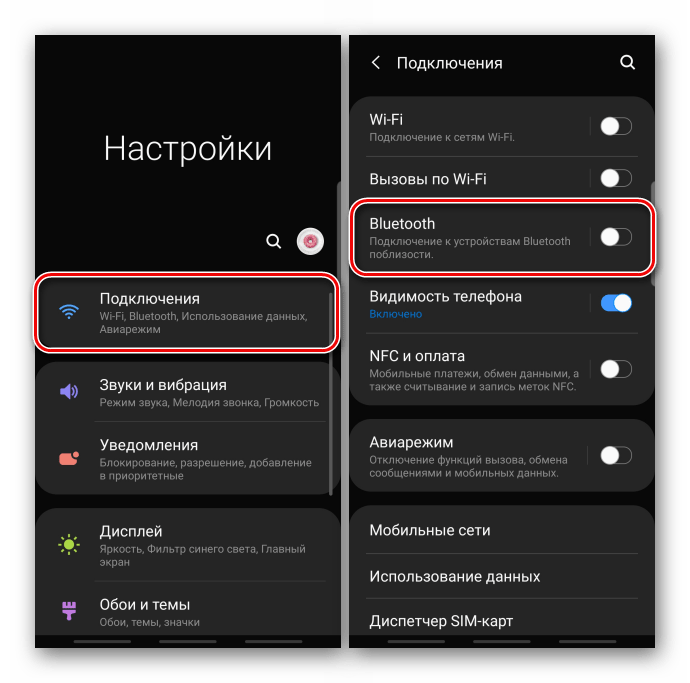
включаем функцию и жмем «Поиск».
- Когда наушники отобразятся в блоке «Доступные устройства», нажимаем на них и подтверждаем запрос на соединение.
- После сопряжения находим их среди подключенных устройств, тапаем шестеренку справа и по своему усмотрению включаем параметры их использования.

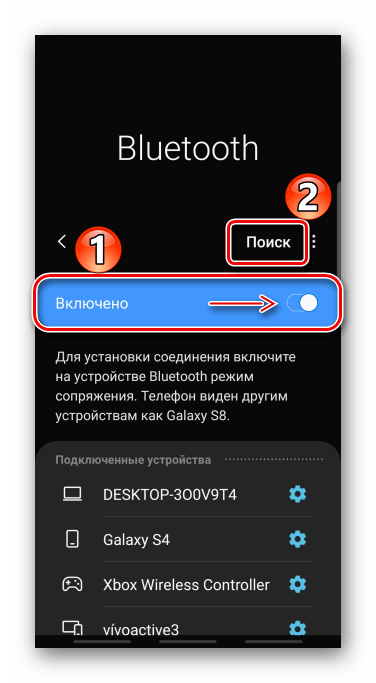
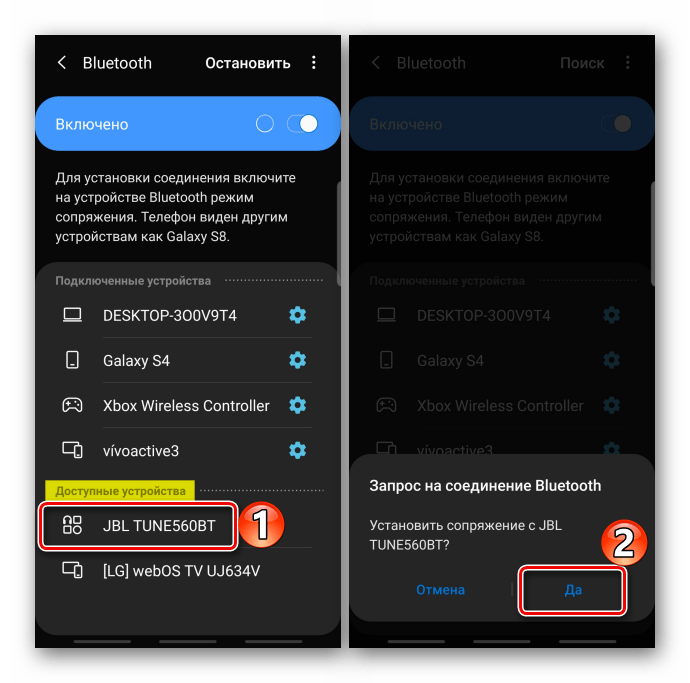
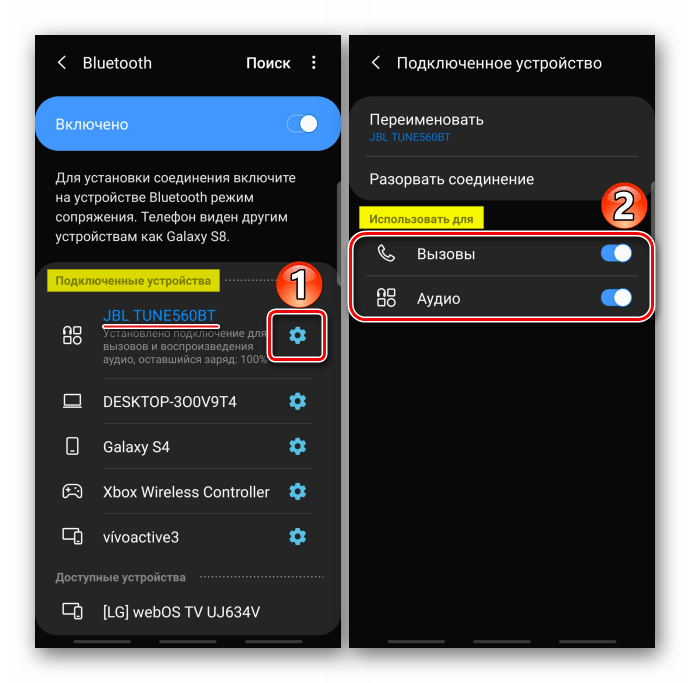
Подключение Galaxy Buds
Фирменные наушники компании Samsung можно подключить как описанным выше способом, так и через специальное программное обеспечение Galaxy Wearable. На некоторых смартфонах оно установлено по умолчанию, но его можно скачать из Google Play Маркета или Galaxy Store.
Скачать Galaxy Wearable из Google Play Маркета
- Запускаем приложение, выбираем в списке подходящее устройство

и предоставляем Galaxy Wearable требуемые разрешения
- Когда приложение обнаружит Buds, нажимаем на них, разрешаем доступ к контактам, журналу звонков и тапаем «Подключить».
- На следующем экране жмем «Продолжить» и даем дополнительные разрешения – доступ к календарю, SMS и др.
- Galaxy Buds могут сообщать об уведомлениях, которые приходят на устройство, а также озвучивать их содержимое. Если вас такая функция интересует, сначала разрешаем им читать оповещения, а затем предоставляем доступ к ним на смартфоне.
- Читаем краткую инструкции по использованию наушников и тапаем «Понятно». Устройство готово к работе.
- В отличие от стандартного подключения, приложение Galaxy Wearable дает больше возможностей для настройки Бадс.
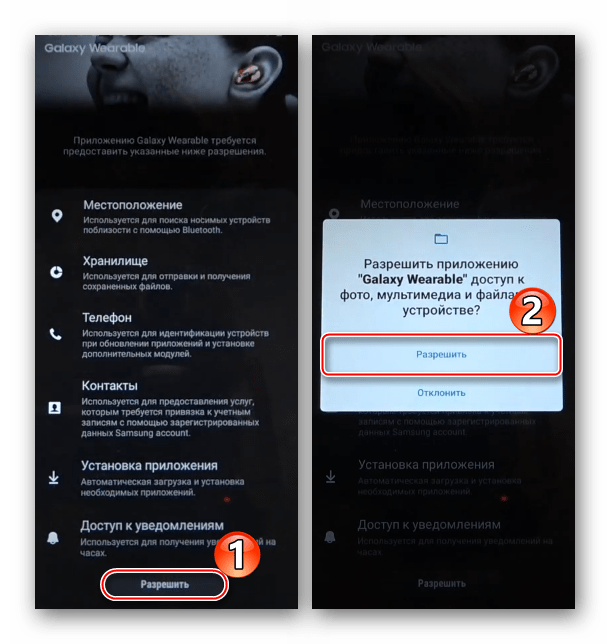
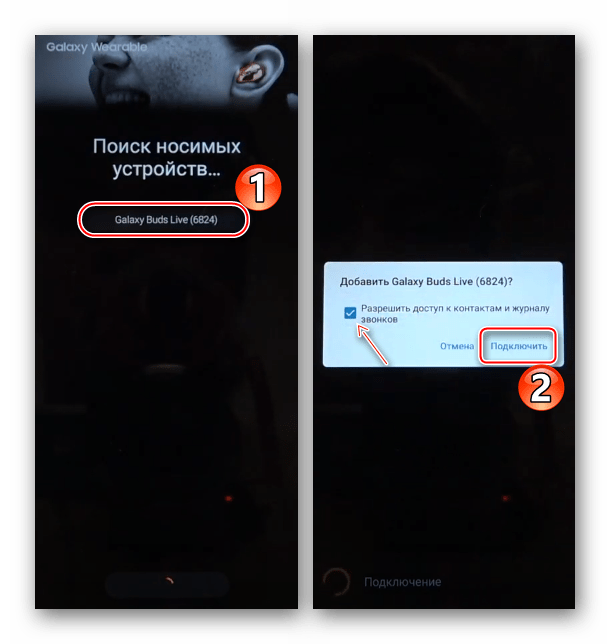


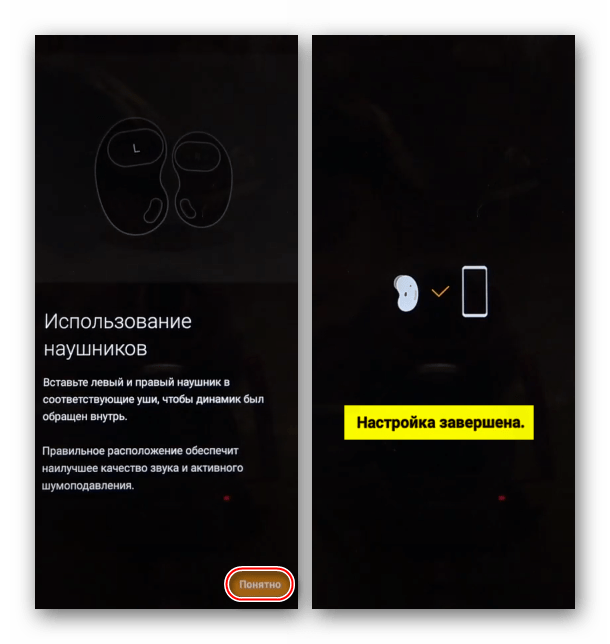

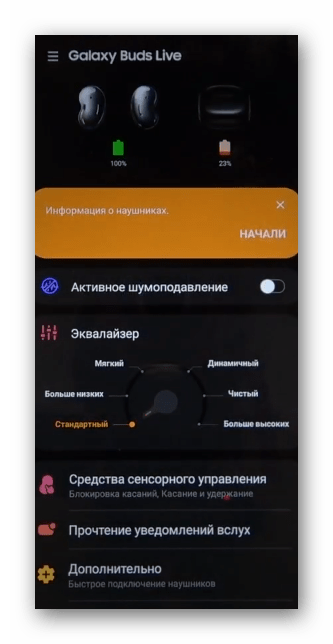
Решение проблем с подключением
Если в процессе подключения возникли проблемы, воспользуйтесь рекомендациями, опубликованными на странице поддержки Samsung.
- Убедитесь, что наушники заряжены. Уровень зарядки разным цветом может отображать специальный индикатор. Уточните эту информации в инструкции по эксплуатации. Если индикатора нет, просто подключите устройство на 20-30 минут напрямую к электросети, так как через компьютер или ноутбук они будут заряжаться медленнее. Galaxy Buds правильно вставьте в гнезда зарядного чехла и подключите к зарядному устройству.
- Проверьте Блютуз-соединение. Между устройствами должно быть не более 10 метров. Если наушники не отображаются среди доступных устройств, отключите их и снова включите, чтобы возобновить сопряжение. Buds верните в зарядный чехол, закройте его и снова откройте. Перезапустите функцию «Bluetooth» на смартфоне Samsung.
- Проверьте наличие обновлений программного обеспечения на Смартфоне Самсунг. Подробнее об этом написано в отдельной статье на нашем сайте.
Подробнее:
Обновление Android на устройствах Samsung
Как обновить Android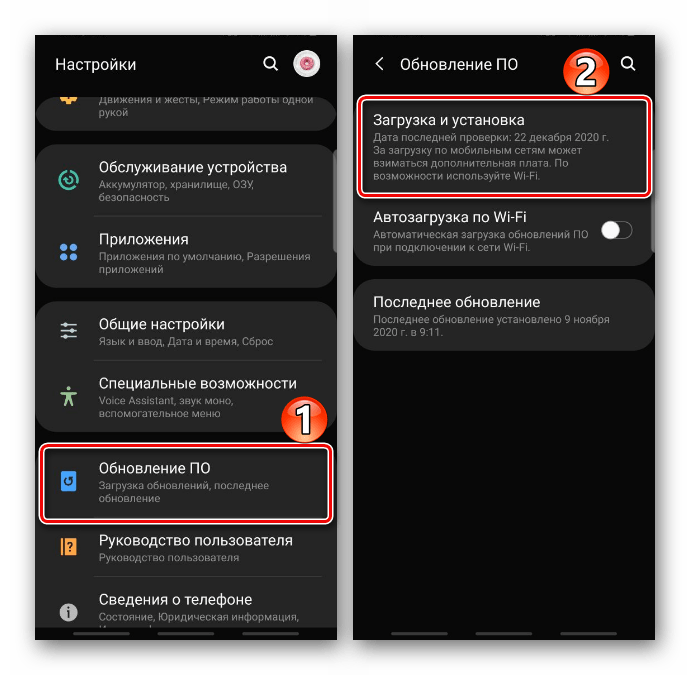
Приложение также должно быть актуальной версии. Как правило, предложение обновить ПО появляется автоматически сразу после его запуска, поэтому не пропустите этот момент. Либо откройте магазин приложений и найдите Galaxy Wearable среди установленного ПО. Если обновления готовы, появится возможность их загрузить.
Подробнее: Обновление приложений на Android
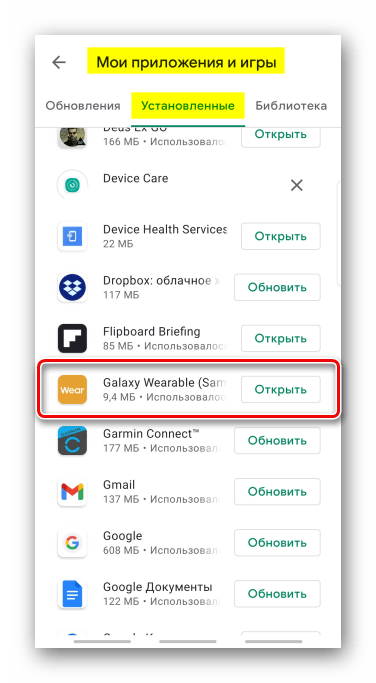
Чтобы обновить наушники Buds, запускаем приложение, прокручиваем экран с настройками вниз и тапаем «Обновление ПО наушников».

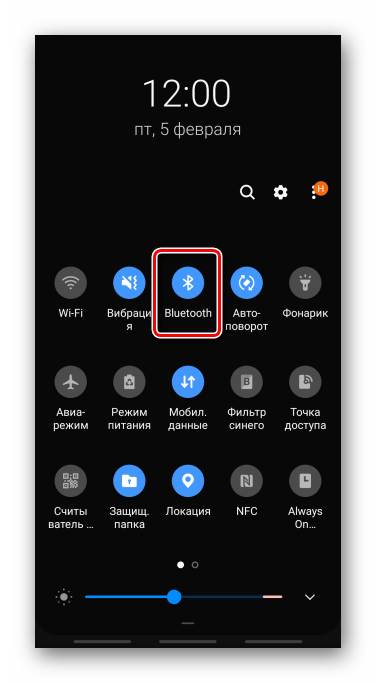
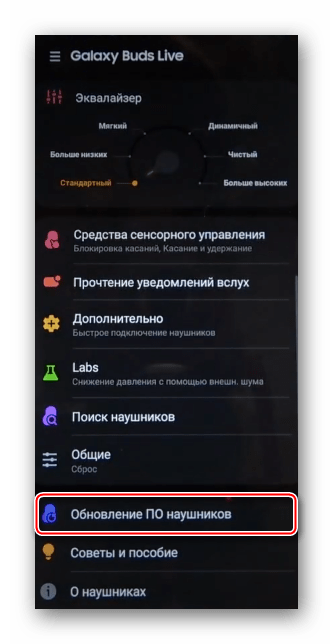
Если предложенные решения не помогли, обратитесь в сервисный центр или напишите в службу поддержки производителя устройства для получения дополнительной помощи.

Мы рады, что смогли помочь Вам в решении проблемы.

Опишите, что у вас не получилось.
Наши специалисты постараются ответить максимально быстро.
Помогла ли вам эта статья?
ДА НЕТ
Еще статьи по данной теме:
Содержание
- Перед тем, как подключить беспроводные наушники к смартфону, нужно выполнить общие рекомендации
- Характеристики Samsung Galaxy Buds
- Способ подключить беспроводные наушники к Samsung
- Как подключить беспроводные наушники по Bluetooth — подробная инструкция
- Пошаговая инструкция по подключению блютуз гарнитуры:
- Коннект блютуз гарнитуры с одной кнопкой
- Сброс настроек для Bluetooth наушников в смартфоне Самсунг
- Сопряжение Galaxy Buds+ с мобильными устройствами
- Вариант 1. Как впервые выполнить сопряжение Galaxy Buds+ с мобильными устройствами Samsung
- Вариант 2. Как впервые выполнить сопряжение Galaxy Buds+ с мобильными устройствами не Samsung
- Вариант 3. Как выполнить сопряжение Galaxy Buds+ с несколькими устройствами одновременно, используя свой аккаунт Samsung
- Управление соединением Galaxy Buds+
- Вариант 1. Как переключить соединение с Galaxy Buds + между двумя отдельными устройствами
- Вариант 2. Как переключить соединение с Galaxy Buds + между двумя отдельными устройствами
- Создание пары между устройством и аксессуаром Bluetooth
- Подходят ли наушники самсунг к айфону?
- Разрыв пары с аксессуаром Bluetooth
- Что делать, если не получается подключить наушники по Блютуз?
- Возможные проблемы при подключении
- Если Bluetooth гарнитура не подключается
- Проблемы с подключением Bluetooth гарнитуры после обновления андроида
- Почему может не устанавливаться подключение
- Пропал звук после обновления телефона
- Что делать, если подключился только один наушник
- Почему телефон не видит Bluetooth гарнитуру
- Заключение
Перед тем, как подключить беспроводные наушники к смартфону, нужно выполнить общие рекомендации
Первое, что нужно сделать — подключить и включить гарнитуру. Некоторые модели оснащаются индикатором заряда, но зачастую он отсутствует. Поэтому не забывайте своевременно заряжать девайс.
Общие рекомендации:
- Включите на телефоне модуль, который необходим для сопряжения с гарнитурой (Bluetooth или NFC);
- В самих наушниках нужно будет включить режим сопряжения. В разных устройствах он включается различным образом, но обычно для этого требуется длительное нажатие клавиши питания;
- Чтобы подключить оба беспроводных наушника к телефону, нужно расположить их на дистанции не дальше 10 метров от него.
Характеристики Samsung Galaxy Buds
Компания уже выпустила на рынок две модели Галакси Бадс + доступен предзаказ на наушники «Лайв» в новой форме.

Каждое поколение имеет общие и отличительные характеристики:
| Параметры | Наушники | ||
| Galaxy Buds | Plus | Live | |
| Тип | вакуумные, вкладыши | ||
| Подключение | Bluetooth, версия 5.0 | ||
| Совместимость | Android 5.0 и выше | Android 5.0 и выше/ iOS 10 и выше | |
| Кол-во микрофонов | 2 | 3 | |
| Аккумулятор (мАч) | 58 | 85 | 60 |
| Размеры (мм) | 19,2 x 17,5 x 22,5 | 22.5 x 17.5 x 19.2 | 6,5 x 27,3 x 14,9 |
| Вес (грамм) | 6 | 6,3 | 5,6 |
| Чехол | |||
| Батарея (мАч) | 58 | 270 | 472 |
| Размеры | 26.5 x 70 x 38.8 | 26.5 x 70 x 38.8 | 50 x 50,2 x 27,8 |
| Вес | 40 | 39,6 | 42,2 |
Беспроводные «уши» для хранения и подзарядки вкладываются в аккуратный футляр под цвет наушников.
Как многим известно, технология Bluetooth со временем развивается и выходят новые её версии. Даже если ваш телефон имеет, к примеру, Bluetooth 2.0, а наушники поддерживают версию 3.0 — вы всё равно сможете ими воспользоваться. Так как версии технологии обратносовместимы. Процесс подключения гарнитуры к смартфону начинается с включения самого устройства.
Найдите на них кнопку питания и активируйте её.
Дальнейший порядок действий:
- Необходимо включить блютуз на Самсунге. Это можно сделать в настройках или в меню быстрого доступа — опустите шторку и выберите кнопку с логотипом Bluetooth;
Активируйте Bluetooth на мобильном телефоне - Далее нужно открыть настройки блютуз, для этого удерживайте иконку технологии дольше обычного;
Удерживайте кнопку питания - Следующий шаг один из главных. Часто пользователи не могут найти в списке найденных устройств наушники, так как его попросту нет. На этом шаге многие пользователи останавливаются и не могут найти правильного решения. Исследуйте наушники на предмет новой кнопки. Или нажмите ещё раз кнопку питания и удерживайте её;
- В телефоне совершите поиск новых устройств. В разных моделях Samsung кнопка может быть в разных местах, например, в настройках блютуз;
Выберите модель наушников из списка устройств
Выберите модель наушников из списка для подключения.
Такая защита на гарнитуре применяется во многих моделях. Она необходима на тот случай, если рядом будут находиться другие смартфоны с активированной технологией Bluetooth. Часто такая процедура необходима при первом подключении к Самсунгу. Можно попытаться найти наушники сразу через поиск.
Как подключить беспроводные наушники по Bluetooth — подробная инструкция
Инструкция очень простая, причем сопряжение нужно выполнить лишь один раз. В дальнейшем смартфон будет автоматически подключаться к наушникам при наличии их в радиусе действия Блютуз. Как подключить беспроводные наушники к телефону на Андроид? — Давайте разбираться.
Пошаговая инструкция по подключению блютуз гарнитуры:
- Включите наушники TWS, AWEI, Meizu, Xiaomi, Хуавей, Редми или любого бренда, после чего активируете Блютуз на телефоне;
- Перейдите к параметрам Bluetooth на смартфоне, где можно посмотреть список всех доступных устройств в радиусе 10 метров;
- Найдите в списке название наушников и нажмите на них. Смартфон попробует подключиться к ним и скорее всего попросит вас указать код сопряжения (в большинстве случаев — 0000). Его можно найти в инструкции к гарнитуре;
- Как только вы введете код, начнется процесс сопряжения наушников по Блютуз. Если на них предусмотрен световой индикатор, то он начнет мигать.
Бывает так, что в комплектацию с наушниками входит кейс. На нем может быть обозначено место, куда прикладывать телефон для синхронизации. Это нужно при подключении с помощью NFC.
Коннект блютуз гарнитуры с одной кнопкой
Большинство беспроводных моделей наушников или гарнитур имеют всего одну кнопку питания на корпусе или на дополнительном пульту управления. Часто они оснащены индикатором, который демонстрирует режимы, в котором сейчас находится устройство.
Рассмотрим процесс подключения наушников с технологией Bluetooth к телефону Samsung на примере:
- Чтобы включить их, нажмите на кнопку питания. Индикатор должен загореться красным цветом</span>;
Нажмите на кнопку питания, чтобы включить наушники - Затем нажмите и удерживайте ту же кнопку, чтобы индикатор стал мигать синим и красным цветами. Цвета могут быть и другими;
Удерживайте кнопку питания, чтобы подключить наушники - Возьмите в руки смартфон Самсунг и откройте его настройки</span>;
Откройте настройки смартфона Samsung - Найдите и выберите пункт «Bluetooth</span>»;
Найдите и выберите пункт Bluetooth - Включите технологию блютуз при помощи кнопки активации в окне настроек;
Нажмите кнопку для активации блютуз - После активации технология должна автоматически начать поиск вашего устройства. Если этого не произошло, найдите кнопку для нового поиска и нажмите её;
- Когда имя наушников отобразится в списке подключенных по блютуз устройств, выберите его.
Выберите имя устройства из списка подключенных по блютуз
После выбора ваших наушников в списке вы можете сразу начать ими пользоваться. Для настройки их в телефоне Samsung необходимо нажать на иконку с шестерёнкой в списке подключенных устройств.
Сброс настроек для Bluetooth наушников в смартфоне Самсунг
Иногда наушники Bluetooth подключаются по отдельности. Так как по сути они являются двумя отдельными устройствами. И могут работать на двух смартфонах Samsung одновременно. Если подключить их к одному телефону, они будут определяться не как одно, а как два разных устройства. Могут даже работать неправильно. В таком случае поможет сброс настроек. Давайте рассмотрим, как его сделать.
Для примера будут взяты AirDots от Redmi:
- Если ваши наушники имеют кейс для зарядки, их необходимо вынуть;
- Также если на каждом наушнике есть кнопка питания, удерживайте одновременно их до 20-30 секунд</span>;
Сброс настроек на блютуз наушниках - При сбросе настроек устройство издаст сигнал. В таком случае их необходимо поместить обратно в кейс. Или перезагрузить (включить и выключить</em>);
- Произведите процесс подключения к смартфону Samsung заново.
Практически все блютуз устройства в комплекте имеют русскоязычную инструкцию. Если вам что-либо будет не понятно, вы можете получить нужную информацию из неё. В целом процесс подключения беспроводных наушников любой фирмы и для любого мобильного телефона является стандартным.
Сопряжение Galaxy Buds+ с мобильными устройствами
Если у вас есть приложение Galaxy Wearable, установленное на вашем мобильном устройстве, и функция Bluetooth включена, очень легко выполнить сопряжение Galaxy Buds+ с вашим мобильным устройством в первый раз. Просмотрите три варианта, описанные ниже, чтобы связать ваши Buds+ с различными типами мобильных устройств, которые у вас есть.
Вариант 1. Как впервые выполнить сопряжение Galaxy Buds+ с мобильными устройствами Samsung
Откройте чехол для зарядки Galaxy Buds+ и подождите несколько минут. Вы получите всплывающее уведомление на своем мобильном устройстве. Нажмите кнопку Подключиться во всплывающем окне и следуйте инструкциям на экране, чтобы завершить сопряжение.
Вариант 2. Как впервые выполнить сопряжение Galaxy Buds+ с мобильными устройствами не Samsung
Подключение к устройствам на Android
- На своем мобильном устройстве запустите Galaxy Store или Play Market и загрузите приложение Galaxy Wearable.
- Galaxy Wearable работает только на мобильных устройствах под управлением операционной системы Android 5.0 (API 21) или более поздней версии и с 1,5 ГБ оперативной памяти или более.
- Вы можете изменить язык приложения на своем подключенном мобильном устройстве. На мобильном устройстве запустите Настройки → Общее управление → Язык и ввод → Язык. Английский язык может отображаться по умолчанию, если выбранный язык на экране настроек не поддерживается в приложении Galaxy Wearable.
- Проверьте направление каждого наушника и правильно вставьте их в соответствующие гнезда в зарядном футляре.
- Закройте зарядный футляр.
- Откройте зарядный футляр. Наушники автоматически войдут в режим сопряжения Bluetooth.
- На мобильном устройстве активируйте функцию Bluetooth для подключения наушников к мобильному устройству, запустите приложение Galaxy Wearable и следуйте инструкциям на экране, чтобы завершить подключение.
Подключение к устройствам на iOS
- Загрузите приложение Galaxy Buds+ из App Store. Приложение можно загрузить на iPhone 7 или более позднюю версию с iOS 10 и выше.
- На iPhone перейдите в Настройки Bluetooth → выберите Другие устройства → выберите Galaxy Buds+ из списка.
- Закройте зарядный футляр.
- Откройте зарядный футляр. Наушники автоматически войдут в режим сопряжения Bluetooth.
- На мобильном устройстве после сопряжения наушников запустите приложение Galaxy Wearable и следуйте инструкциям на экране, чтобы завершить подключение.
Примечание: этот метод недоступен для Galaxy Bud (R170).
Вариант 3. Как выполнить сопряжение Galaxy Buds+ с несколькими устройствами одновременно, используя свой аккаунт Samsung
Galaxy Buds+ имеет функцию быстрого переключения Bluetooth-соединения, которая позволяет легко подключать дополнительные телефоны Samsung. Вы можете легко переключать Bluetooth-соединение между несколькими устройствами, которые вошли в одну учетную запись Samsung, так как информация о сопряжении наушников будет синхронизирована с другими устройствами, использующими ту же учетную запись Samsung. Нет необходимости связывать каждое устройство по отдельности.
Чтобы подключить другие мобильные устройства, использующие ту же учетную запись Samsung, к Galaxy Buds+, на мобильных устройствах, которые вы хотите подключить, выполните следующие действия.
- Откройте панель уведомлений и выберите пункт Настройки.
- Нажмите Подключения, затем Bluetooth.
- Выберите наушники, синхронизированные через учетную запись Samsung.
Если наушники не подключаются к мобильному устройству, всплывающее окно подключения не появляется или ваше мобильное устройство не может найти наушники, нажмите и удерживайте обе сенсорные панели наушников во время их ношения, чтобы войти в режим ручного сопряжения Bluetooth. Как только вы войдете в режим ручного сопряжения Bluetooth, вы услышите звук. Пожалуйста, обратите внимание, что вы не сможете использовать этот способ, если воспроизводится музыка или регулировка громкости настроена с помощью нажатия и удержания.
Управление соединением Galaxy Buds+
После подключения Buds+ вы также можете переключить соединение между несколькими устройствами. Проверьте инструкции, описанные ниже, чтобы переключить ваши Buds+ подключенные к различным мобильным устройствам.
Вариант 1. Как переключить соединение с Galaxy Buds + между двумя отдельными устройствами
На мобильном устройстве, с которым вы хотите соединить Buds+, нажмите Настройки → Подключения → Bluetooth, а затем выберите наушники в разделе Сопряженные устройства.
Чтобы переключиться, просто коснитесь наушников в разделе Сопряженные устройства, на устройстве, которое вы хотите использовать.
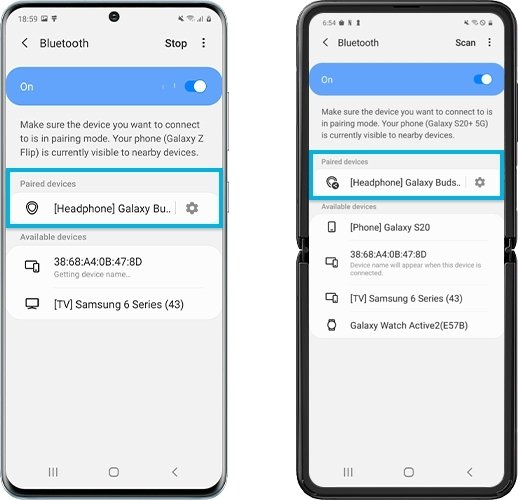
Вариант 2. Как переключить соединение с Galaxy Buds + между двумя отдельными устройствами
Если к вашему мобильному устройству подключено несколько аудиоустройств Bluetooth, вы можете использовать панели Мультимедиа или Устройства на телефонах с Android 10 для переключения соединений между различными устройствами. Просмотрите шаги, описанные ниже.
Панель Мультимедиа
- Проведите сверху вниз два раза на главном экране мобильного устройства.
- Нажмите Мультимедиа, затем вы сможете просмотреть подключенные устройства.
- Нажмите на Galaxy Buds+ для подключения.
Панель Устройства
- Проведите сверху вниз два раза на главном экране мобильного устройства.
- Нажмите Устройства, затем вы сможете просмотреть подключенные устройства.
- Нажмите на Galaxy Buds+, появится экран, где вы сможете отключить соединение с вашим мобильным устройством.
Примечание: скриншоты устройства и меню могут отличаться в зависимости от модели устройства и версии программного обеспечения.
Создание пары между устройством и аксессуаром Bluetooth
- На устройстве перейдите в меню «Настройки» > Bluetooth и включите Bluetooth. Оставайтесь на этом экране, пока не выполните все шаги по созданию пары для аксессуара.
- Переведите аксессуар в режим обнаружения и подождите, пока он отобразится на экране устройства. Если аксессуар не отображается или вы не знаете, как перевести его в режим обнаружения, просмотрите инструкции из комплекта поставки или свяжитесь с производителем.
- Чтобы создать пару, нажмите имя аксессуара, когда оно появится на экране. Может потребоваться ввести PIN-код или ключ доступа. Если вам не известен присвоенный аксессуару PIN-код или ключ доступа, изучите документацию из комплекта поставки.
После создания пары аксессуар можно использовать вместе с устройством. Чтобы создать пару между несколькими аксессуарами Bluetooth, повторите эти действия. Узнайте, как переключать источники аудио для своего устройства.
Подходят ли наушники самсунг к айфону?
Что касается проводных наушников компании самсунг, то они безусловно не подойдут к продукции «яблоко». Во-первых, всем известно, что Apple намеренно использует всё своё, оригинальное (программное обеспечение, способы подключения, зарядки и передачи сигнала). Андроид устройства и IOS телефоны невозможно подсоединить по блютуз, а по Wi-Fi довольно сложно. Именно благодаря данному факту, яблоко разработало свой собственный третий вариант подключения наушников, не совпадающий с самсунговскими или Нокиа.
Точнее говоря, звук может быть и будет, но вот функция микрофон, кнопки переключения треков и другое работать не смогут. Проблема состоит в отличающихся контактах у устройств разных компаний.
У айфона контакты намеренно были переставлены на другие места чтобы выделится из толпы и продвигать свою продукцию. Необходимо заметить, что это у компании получилось.
Новые наушники самсунг Gear IconX показывают хорошую совместимость с айфоном и другими продуктами компании Apple.

Беспроводная гарнитура существенно отличается от проводного типа. По этому по блютуз возможно наладить совместимость наушников с iphone. Включить соединение необходимо через настройки телефона, после некоторых проведённых действий, беспроводное подключение самсунг гарнитуры к айфону будет настроено.
Разрыв пары с аксессуаром Bluetooth
Чтобы разорвать пару с аксессуаром Bluetooth, перейдите в меню «Настройки» > Bluetooth, выберите нужный аксессуар, коснитесь кнопки информации, а затем «Забыть это устройство». Это приведет к удалению аксессуара из списка доступных Bluetooth устройств.
Чтобы снова добавить аксессуар Bluetooth на устройство, переведите его в режим обнаружения и повторите перечисленные выше действия, чтобы создать с ним пару.
Что делать, если не получается подключить наушники по Блютуз?
Казалось бы, подключить беспроводные наушники к новому телефону совсем несложно, но несмотря на это у многих пользователей возникают проблемы. О самых популярных из них мы сейчас и поговорим:
- Самая банальная — гарнитура выключена или не перешла в режим соединения. Многие забывают перевести наушники в режим сопряжения, из-за чего они не видны в списке доступных Блютуз-устройств;
- Вопрос, почему беспроводные наушники не подключаются к телефону, нередко возникает из-за того, что они выходят из режима подключения. Обычно производители ограничивают длительность данного режима. Если прошло больше времени, то вы не найдете аксессуар в общем списке. Посмотрите на световой индикатор и при необходимости повторно войдите в режим сопряжения;
- Большая дистанция между гаджетами. Технология Bluetooth имеет ограниченную дальность, поэтому для возможности обнаружения гарнитура должна быть недалеко от телефона;
- Странное имя наушников в списке. Если вы купили дешевые китайские наушники, то их название в списке Блютуз-устройств может сильно отличаться и носить случайный характер. Чтобы понять, какой именно девайс является наушниками, отключите их, включите и посмотрите какой гаджет появится в списке;
- Севший аккумулятор наушников. Если индикатор на гарнитуре есть и он не светится, значит она выключена или сел аккумулятор;
- Если вы перезагружали телефон или переводили его в режим “Полета”, то автоматическое подключение не произойдет. Нужно подключить наушники так же, как вы это делали в первый раз.
Теперь вы знаете, как подключить беспроводные наушники к новому или старому телефону, а также что делать при проблемах с сопряжением.
Возможные проблемы при подключении
Иногда гарнитура не может подключиться к телефону, стать полноценным hands free устройством. В некоторых случаях возникают проблемы с уже сопряженными спикерфоном и телефоном. Возникающие проблемы можно быстро устранить, если знать причинно-следственную связь появления неисправностей.
Неполадки можно разделить на две проблемы:
- Проблемы с одним из девайсов. В данном случае неисправность заключается в одно из устройств и мешает полноценному функционированию системы. Чтобы проверить, так ли это, гарнитуру и смартфон по очереди связывают с другими устройствами для нахождения причины неполадок.
- Неисправности в самой технологии Bluetooth. В этом случае проблемы возникают при установке связи с двумя устройствами. Неполадки с технологией беспроводной связи возникают крайне редко, но доставляют больше всего неудобства.
Чтобы исключить проблемы самой с технологией блютуз и неправильной работе средств радиосвязи, разберем возможные проблемы при сопряжении гаджетов для связи.
Если Bluetooth гарнитура не подключается
Когда телефон не сопрягается с гарнитурой и ничего из перечисленного выше не помогает, остается полагаться только на проблемы с технологией Bluetooth. При возникновении неисправностей внутри алгоритмах и кодеках беспроводной связи, исправить её самостоятельно будет сложно.
Максимум, что может сделать пользователь – проверить, на чьей стороне неисправность с системой связи. Но даже это не гарантирует получение достоверной информации, так как обрыв соединения может происходить у двух конкретных устройств и не распространяется на другие.
В этом случае владелец спикерфона вправе воспользоваться услугами сервисного центра или мастера по ремонту. Специалист определит, может он сделать что-то, или необходимо покупать новую гарнитуры.
Проблемы с подключением Bluetooth гарнитуры после обновления андроида
Иногда после обновления ОС в системе Android, спикерфон перестает подключаться через блютуз. Чаще это связано с тем, что обновленный драйвер конфликтует с прошивкой сети блютуз гарнитуры. Избежать проблем можно несколькими способами:
- Откатиться к предыдущей версии ОС;
- Попытаться подключить к телефону вручную;
- Установить обновленную прошивку на гарнитуру.
Чаще всего третий пункт нельзя осуществить по техническим причинам. Гарнитура не подразумевает обновлений и ее софт не может изменить свою версию. К тому же установка новой версии блютуз будет стоить аналогично цене нового недорого спикерфона, что не очень выгодно.
Перед проведением любых действий со спикерфоном убедитесь, что проблема именно в обновлении андроида. Для этого попытайтесь подключить блютуз гарнитуру к другому телефону на базе другой операционной системы. Если в этом случае гарнитура не работает, значит проблема не в смартфоне, а в беспроводной аппаратуре.
Почему может не устанавливаться подключение
Например, вы делаете все по правилам, устройство появилось в списке доступных для подключения по Bluetooth, но подключение не происходит. Или же ваш гаджет вовсе не появляется в этом списке. Причин этого может быть несколько:
1. Если вы включили наушники, но они не появляются в списке, попробуйте еще раз нажать на них кнопку установления соединения. Если это не помогает — выключите гаджет и включите его снова. Затем попробуйте отключить Bluetooth на телефоне и включить его снова, вручную задав поиск ближайших устройств. Также постарайтесь разместить наушники как можно ближе к телефону, особенно для первого подключения.
2. Если наушники есть в списке, но сопряжение не происходит, проверьте: возможно они уже подключены к другому устройству поблизости. Если соединение уже установлено с другим смартфоном, планшетом, компьютером или телевизором, выполнить второе подключение не удастся. Нужно найти это устройство и выключить на нем Bluetooth, тогда связь разорвется и можно будет подключиться к другому гаджету. Если вы не знаете, что это за устройство, просто выключите наушники, положите их непосредственно рядом с телефоном с активной сетью и только после этого нажмите кнопку включения. В этом случае гаджет будет соединяться с тем устройством, которое находится ближе.
3. Причиной сбоев могут быть помехи от других беспроводных устройств. Уберите их подальше и повторите попытку.
4. Если устройство слишком долго подключается, но результата нет, нажмите на его имя в списке и выберите пункт «Отменить сопряжение» или же «Разорвать соединение». Потом перезагрузите смартфон и попробуйте все заново.
Пропал звук после обновления телефона
1. Первое, что вы можете сделать — проверьте, какие настройки выставлены для вашего устройства на телефоне. Для этого нажмите на значок информации рядом с названием устройства в списке доступных и проверьте, чтобы профили «для разговора» и «для музыки» были активны.
2. Перезагрузите наушники и смартфон. Проверьте уровень заряда устройств. Если звук есть, но пропадает и прерывается, попробуйте проверить работу устройств в другом месте. Причиной неполадок может быть сильное электромагнитное излучение.
3. Если ничего не помогает, «откатитесь» к старой прошивке или сбросьте телефон к заводским настройкам — это поможет в том случае, если звук пропал послу установки каких-нибудь неблагонадежных приложений.
4. Если проблема механическая: неисправен аккумулятор, повредилась плата наушников, например, из-за попадания воды, нужно обратиться в сервисный центр.
Что делать, если подключился только один наушник
Не работает один наушник AirPods.
1. Попробуйте «сбросить» настройки AirPods. Для этого в Настройках найдите параметр Bluetooth, в списке доступных устройств нажмите на букву i рядом с название наушников и выберите пункт «Забыть это устройство». После этого сначала на минуту положите наушники в закрытый кейс. Затем сначала откройте чехол, дождитесь появления белого индикатора, поставьте устройство с открытой крышкой рядом со смартфоном и нажмите кнопку подключить на экране iPhone.
2. Проблема может быть в старой прошивке. Попробуйте обновиться до последней версии. Проверить, какая у вас стоит, можно в Настройках. Для этого нужно последовательно выбрать: Основные — Об этом устройстве — Название наушников.
3. Проверьте баланс громкости на устройстве в настройках аудио. Возможно, ползунок сместился влево или вправо, и звук просто не идет на один из наушников.
4. Если устройства подключены, но звука нет, почистите наушники. Для этого лучше использовать микрофибру и ватные палочки.
5. Попробуйте подключить наушники к другому iPhone и если проблема остается, обратитесь в сервисный центр. Возможно, в наушниках вышел из строя аккумулятор или же произошло повреждение внутреннего провода.
Подключился только один наушник любой марки.
1. Попробуйте заново установить подключение, сначала удалив устройство.
2. Почистите наушники.
3. Попробуйте подключить их к другому гаджету, чтобы понять в каком устройстве кроется проблема.
4. Если проблема в телефоне, обновите прошивку или проведите сброс до заводских настроек.
Почему телефон не видит Bluetooth гарнитуру
Частая проблема, мешающая подключить гарнитуру для передачи данных. Неисправность в данном случае чаще возникает именно на стороне блютуз гарнитуры.

Перед решением проблемы обновите доступные для подключения гарнитуры в вашей ОС. Если это не помогло, используйте следующую инструкцию:
- Убедитесь, что гарнитура работает и заряжена;
- Перезагрузите устройство;
- Удерживайте 3-5 секунд кнопку включения Bluetooth;
- Обновите список устройств на телефоне;
- Если не помогло – сделайте сопряжение через кабель.
В некоторых случаях если спикерфон не имеет входа usb, пользователю понадобиться переходник для проводов. Перед покупкой проводника убедитесь, что он подходит обоим кабелям, вы сможете соединить два устройства. После подсоедините гарнитуру вручную, отключите кабель по завершении.
Заключение
Беспроводные технологии действительно делают нашу жизнь проще и лучше. Их умелое использование позволит насладиться музыкой и общением без отрыва от основной деятельности. Все устройства нового поколения обеспечиваются простой и дружественной пользователю системой управления, поэтому подключать их всегда просто и быстро.
Источники
- https://zen.yandex.ru/media/id/5beaa682e5e0c100aa67a121/sposoby-podkliucheniia-besprovodnyh-naushnikov-k-liubomu-telefonu-5ded5f6e32335400b5374fe8
- https://www.Moyo.ua/news/kak_podklyuchit_samsung_galaxy_buds_k_ayfonu_7_shagov.html
- https://sdelaicomp.ru/mobile/kak-podklyuchit-blyutuz-naushniki-k-samsungu.html
- https://www.samsung.com/ru/support/mobile-devices/how-to-pair-and-switch-devices-connected-to-the-galaxy-buds/
- https://support.apple.com/ru-ru/HT204091
- https://pro-naushniki.ru/vidy-naushnikov/samsung/kak-podklyuchit-naushniki-samsung-k-iphone
- https://1bluetooth.ru/blyutuz-garnitura/kak-podklyuchit-k-telefonu
- https://www.kp.ru/putevoditel/tekhnologii/kak-podklyuchit-besprovodnye-naushniki-k-telefonu/
- https://samsung-wiki.com/kak-podklyuchit-besprovodnye-naushniki-k-telefonu-samsung.html

Виды наушников для телефона
Стоит сразу отметить, что, в отличие от колонок, все наушники являются пассивными устройствами. Некоторые модели, конечно, оснащены встроенными усилителями, но они не особо распространены и их использование оправдано крайне редко. Усилитель используется, встроенный в корпус смартфона. Он, как правило, не отличается высочайшим качеством, но вполне пригоден для достаточного усиления звука. Все-таки слишком громкий звук в наушниках и не нужен.
Если же стандартного усиления недостаточно, могут использоваться разные варианты. Так, некоторые MP3-плееры и даже телефоны на платформе Android оснащаются улучшенными усилителями, способными преобразовывать сигнал в несколько более мощный. Такая функция является опциональной – по соседству с таким усилителем устанавливается стандартный. Это связано с тем, что улучшенное устройство сажает батарею смартфона в два раза быстрее, и аккумулятор сажается весьма быстро. Но звук при этом становится гораздо лучшим.
Как правило, специализированные для использования со смартфонами наушники являются гарнитурами – то есть, в них встроен простенький микрофон для разговоров по телефону. Классифицироваться гарнитуры могут по разным признакам, но главный из них – это способ подключения. Он может быть:
- проводным, с использованием стандартного мини-джека диаметром 3,5 мм;
- беспроводным – гарнитура в таком случае подключается с использованием технологии Bluetooth;
- наиболее редко встречающийся в наше время способ – проводной, требующий определенных наушников для конкретной модели или марки устройства, был распространен в прошлом, когда каждая компания оснащала свои изделия различными разъемами для гарнитуры.

Гарнитура с разъемом mini-jack 3,5 мм
Также можно выделить разные форм-факторы гарнитур: беспроводные, как правило, закрепляются на одном ухе, проводные могут быть стандартными «капельками» или вакуумными наушниками. Мониторы менее распространены, так как требуют больше энергии и подключаются, как правило, к компьютеру, ноутбуку или телевизору. Хотя, конечно, никто не запрещает подключать мощные наушники и к телефону.
В зависимости от вида наушников или гарнитуры различается способ подключения ее к смартфону или другому портативному устройству. Способов несколько, но все они характеризуются простотой. В отличие от телевизоров и музыкальных центров, на мобильных телефонах всегда есть стандартный mini-jack 3,5 мм или, в случае с iPhone, 2,5 мм. Так что при подключении в любом случае не придется использовать никаких переходников – только, при необходимости, разветвители.
Инструкция по подключению наушников
Современные наушники для смартфонов – это специализированная аудиогарнитура, через которую можно не только слушать музыку, но и принимать входящие звонки. Встроенный микрофон, несмотря на миниатюрные размеры, четко передает звуковую информацию.
Современные гарнитуры для телефонов классифицируются по техническим характеристикам. Но в первую очередь рассматривается способ подключения:
- Проводные наушники. Их подсоединение к телефону осуществляется посредством mini jack с диаметром 3,5 мм.
- Беспроводные наушники. Гарнитура подобного рода подключается к смартфону посредством технологии Bluetooth.
Также наушники разделяются по форм-фактору. Беспроводные модели фиксируются на одном ухе.

Проводные устройства имеют стандартную форму капелек или вакуумных наушников. Модель не особо распространена в обществе, так как требует большого заряда батареи. Чаще всего их используют для подключения к ПК, ноутбуку или телевизору. Но это не значит, что их нельзя использовать для подключения к смартфону. Тем более что ОС Android предполагает использование гарнитуры разных образцов.


В целом подключить гарнитуру к телефону не сложно. К каждой отдельной модели наушников прилагается инструкция. Проводные модели достаточно подсоединить через mini jack в специальный разъем смартфона. А вот для подключения беспроводных наушников потребуется устанавливать соединение Bluetooth.
Подключение проводной гарнитуры
Подключить наушники к телефону очень просто. Осмотрите свой телефон. В большинстве случаев вы найдете на его корпусе всего два разъема:
- micro-USB – этот разъем используется для большинства операций с телефоном – зарядки и передачи данных, для наушников он не нужен;
- 3,5 мм mini-jack – это и есть требуемый акустический разъем, линейный выход, к которому можно подключить наушники или простую стереопару – фронтальные колонки, стационарные или портативные.
В некоторых случаях телефон оснащается отдельным входом для зарядного устройства. Который из разъемов обладает таким функционалом, вы, вероятно, уже знаете. Если нет – изучите руководство пользователя – в нем подробно описывается конструкция смартфона, как правило, на одной из первых же страниц. Чтобы гарнитура заработала, достаточно просто подключить ее к соответствующему линейному выходу. Мобильный телефон сразу же определит подключение и начнет выводить звук на наушники. Если используется гарнитура, прием звука также будет переведен с встроенного микрофона на подключенную гарнитуру.
Беспроводные
Процесс подключения беспроводных наушников происходит чуть сложнее. На сегодняшний день существует несколько способов соединения их со смартфоном. Расстояние между устройствами не должно быть более 10 м. Модели премиум-класса предполагают поддержку на расстоянии в 100 м. Основной метод сопряжения можно найти в инструкции по руководству самих наушников и телефона:
- Прежде чем заниматься подключением наушников, необходимо их активировать
- После того, как наушники будут включены, необходимо через Меню настроек смартфона попасть в раздел Bluetooth. Чаще всего он оказывается в числе первых из общего списка настроек
- Выбрав строку «Bluetooth», необходимо передвинуть бегунок на положение «вкл»
- Далее на экране смартфона появляется окно с поиском новых устройств
- В появившемся списке необходимо найти наименование гарнитуры
- Для сопряжения потребуется ввести код. Чаще всего это 0000.

Если bluetooth-гарнитура используется только для разговоров по телефону, прослушивать через нее музыку будет невозможно. Однако разработчики операционной системы Android сумели найти выход из таких ситуаций. Они создали специальное приложение «Bluetooth маршрутизатор», которое доступно всем пользователям на платформе PlayMarket. После скачивания данной утилиты необходимо подключить Bluetooth на звуковой гарнитуре и смартфоне, затем выполнить стандартную процедуру сопряжения и только после этого запустить программу, чтобы установить маршрутизатор.

Способ подключить беспроводные наушники к Samsung
Как многим известно, технология Bluetooth со временем развивается и выходят новые её версии. Даже если ваш телефон имеет, к примеру, Bluetooth 2.0, а наушники поддерживают версию 3.0 — вы всё равно сможете ими воспользоваться. Так как версии технологии обратносовместимы. Процесс подключения гарнитуры к смартфону начинается с включения самого устройства.

Включите наушники, нажав на кнопку питания
Найдите на них кнопку питания и активируйте её.
Дальнейший порядок действий:
- Необходимо включить блютуз на Самсунге. Это можно сделать в настройках или в меню быстрого доступа — опустите шторку и выберите кнопку с логотипом Bluetooth;

Активируйте Bluetooth на мобильном телефоне - Далее нужно открыть настройки блютуз, для этого удерживайте иконку технологии дольше обычного;

Удерживайте кнопку питания - Следующий шаг один из главных. Часто пользователи не могут найти в списке найденных устройств наушники, так как его попросту нет. На этом шаге многие пользователи останавливаются и не могут найти правильного решения. Исследуйте наушники на предмет новой кнопки. Или нажмите ещё раз кнопку питания и удерживайте её;
- В телефоне совершите поиск новых устройств. В разных моделях Samsung кнопка может быть в разных местах, например, в настройках блютуз;

Выберите модель наушников из списка устройств
Выберите модель наушников из списка для подключения.
Такая защита на гарнитуре применяется во многих моделях. Она необходима на тот случай, если рядом будут находиться другие смартфоны с активированной технологией Bluetooth. Часто такая процедура необходима при первом подключении к Самсунгу. Можно попытаться найти наушники сразу через поиск.
Как настроить
Подключить наушники к смартфону – это одно дело, а вот произвести настройку гарнитуры – совершенно другой вопрос. Прежде чем приступать к стандартной эксплуатации проводных наушников на смартфонах с ОС Android, необходимо выявить совместимость устройств:
- Необходимо просмотреть показатель сопротивления гарнитуры. Он указывается в омах. Его цифровое значение располагается на упаковке гарнитуры. Идеальным вариантом для смартфонов являются наушники с сопротивлением 16-32 Ом. Некоторые модели смартфонов могут контактировать с гарнитурой диапазона сопротивления 50-64 Ом. Современные модели смартфонов не имеют усилителя. Если подключать к смартфону гарнитуру с высоким уровнем сопротивления, звук будет блеклым и нечетким.
- Необходимо уточнить тип подключения. В данном случае рассматриваются варианты аудио jack trs и trrs. Говоря простыми словами, trs – это обычный аудио jack с диаметром в 3,5 мм, а trrs – это mini jack стандартного размера, имеющий дополнительный контакт для передачи сигнала микрофона. Хорошая гарнитура зачастую комплектуется балансным кабелем и балансным jack, по внешнему виду напоминающими обычный штекер. Однако подключать их к телефону нельзя.
- Проверка громкости. Если наушники по техническим характеристикам соответствуют смартфонам, а при их подключении звук оказывается тихим, необходимо проверить уровень громкости для приложений. Эта особенность присутствует во всех телефонах с операционной системой Android. Для каждого отдельного приложения можно установить свою громкость. Скорее всего, в плеере установлен низкий показатель звука.
- Необходимо произвести проверку наушников путем звонка. Если в процессе разговора собеседника слышно хорошо, не возникает никаких помех, значит, наушники идеально подошли и прошли положенную настройку. Если вдруг отсутствует звук, следует проверить исправность аудиогнезда или микросхемы, оперирующей звуковыми эффектами телефона.
- После подключения наушников необходимо проверить, распознал ли смартфон новое устройство. Довольно часто при подключении гарнитуры в верхней части рабочей панели телефона возникает значок наушников. Если таковой не появился, значит необходимо проверить плотность подключения штекера в разъем. В качестве дополнительной проверки работоспособности приобретенной гарнитуры необходимо взять другие наушники с аналогичным типом подключения. Если другая гарнитура работает идеально, значит, приобретенные наушники являются неисправными.
- После проверки соответствия наушников и определения, что гарнитура является рабочей, необходимо перейти к настройке звучания. Для этого можно воспользоваться стандартным эквалайзером либо дополнительным приложением, соответствующим операционной системе. Стоит отметить, что сторонние приложения являются лучшим вариантом настройки для пользователей смартфонов. С их помощью можно изменить общий характер воспроизведения звуков, увеличить стандартную максимальную громкость, добавить басы и многое другое.


А вот обладателям беспроводной гарнитуры для смартфонов с операционной системой Android повезло вдвойне:
- Беспроводная гарнитура наиболее удобна для постоянной эксплуатации, хотя и требует своевременной подзарядки.
- Настройка таких наушников происходит гораздо проще. Проблем при их подключении практически не возникает.
Для настройки беспроводной гарнитуры необходимо включить Bluetooth и воспользоваться системным эквалайзером смартфона. Также можно скачать стороннее приложение, соответствующее типу данной гарнитуры. С ним получится наладить не только общую конфигурацию, но и разные звуковые эффекты.
Каждому пользователю наушников необходимо запомнить, что длительное прослушивание музыки при высокой громкости может привести к повреждениям слуха и неисправности гарнитуры.
Сопряжение Galaxy Buds+ с мобильным устройством
Характеристики и внешний вид
Наушники yкомплектованы встроенными аккумуляторами. «Хорошо сидят» в ушах, не создают дискомфорта в результате длительного ношения. Качество звучания обеспечивается двухполосными динамиками, воспроизводящими премиум звук от AKG.
Краткий обзор комплектации Самсунг Buds:
- Зарядный USB-кабель.
- Комплект сменных дужек и амбушюр.
- Футляр-аккумулятор для зарядки и хранения.
Реализуются в четырёх цветах: белом, голубом, красном и черном.
Параметры наушников Самсунг Buds:
- Вид — беспроводные вкладыши;
- Подключение Bluetooth;
- Ёмкость АКБ 85 мАч;
- Время работы 11 ч;
- Ёмкость футляра-АКБ, 270 мАч;
- Габариты футляра-АКБ, 70×26,5×38 мм;
- Вес наушников 6,3 г.
Подготовка к использованию
Перед тем, как подключить наушники в первый раз может понадобиться подзарядка. Для этого нужно поместить их в футляр-аккумулятор и следить за состоянием индикаторов (пункт «Световой индикатор обозначения»). 
Совет! Не используйте беспроводные наушники Samsung Galaxy Buds при управлении автомобилем и на пешеходных переходах. Это может привести к снижению реакции и ДТП.
Батарея
Samsung Buds cнабжены встроенными АКБ, ёмкостью 85 мАч, способными работать до 11 часов и отдельным футляром-аккумулятором на 270 мАч, допускающим использование до 34 ч.
Световой индикатор — обозначения
Световой индикатор футляра-аккумулятора TWS наушников Galaxy Buds находится на внешней стороне.
| Сигнал индикатора | Обозначение |
| Горящий красный | Идёт зарядка |
| Горящий зелёный | Зарядка завершена |
| Частое моргание обоих индикаторов | Нештатная температура мешает запуску процесса зарядки |
| Редкое мигание красного | Низкий уровень АКБ |
| Горящий красный (спустя 5 сек. после закрытия футляра-АКБ) | Уровень заряда АКБ менее 30% |
| Горящий жёлтый (спустя 5 сек. после закрытия футляра-АКБ) | Уровень заряда АКБ 30-60% |
| Горящий зелёный (спустя 5 сек. после закрытия футляра-АКБ) | Уровень заряда АКБ более 60% |
Мигание красного светового индикатора Galaxy Buds первого поколения означает, что в процессе зарядке произошло отключение внешнего питания. Иная работа световых индикаторов, отличающаяся описанной ранее, требует переподключения зарядного устройства.
Световой индикатор аккумулятора наушников находится внутри футляра.

| Сигнал индикатора | Обозначение |
| Горящий красный | Идёт зарядка |
| Горящий зелёный | Зарядка завершена |
| Мигающий красный | Нештатная температура мешает запуску процесса зарядки |
Сопряжение Galaxy Buds+ с мобильными устройствами
Если у вас есть приложение Galaxy Wearable, установленное на вашем мобильном устройстве, и функция Bluetooth включена, очень легко выполнить сопряжение Galaxy Buds+ с вашим мобильным устройством в первый раз. Просмотрите три варианта, описанные ниже, чтобы связать ваши Buds+ с различными типами мобильных устройств, которые у вас есть.

Вариант 1. Как впервые выполнить сопряжение Galaxy Buds+ с мобильными устройствами Samsung
Откройте чехол для зарядки Galaxy Buds+ и подождите несколько минут. Вы получите всплывающее уведомление на своем мобильном устройстве. Нажмите кнопку Подключиться во всплывающем окне и следуйте инструкциям на экране, чтобы завершить сопряжение.

Вариант 2. Как впервые выполнить сопряжение Galaxy Buds+ с мобильными устройствами не Samsung
Подключение к устройствам на Android
- На своем мобильном устройстве запустите Galaxy Store или Play Market и загрузите приложение Galaxy Wearable.
- Galaxy Wearable работает только на мобильных устройствах под управлением операционной системы Android 5.0 (API 21) или более поздней версии и с 1,5 ГБ оперативной памяти или более.
- Вы можете изменить язык приложения на своем подключенном мобильном устройстве. На мобильном устройстве запустите Настройки → Общее управление → Язык и ввод → Язык. Английский язык может отображаться по умолчанию, если выбранный язык на экране настроек не поддерживается в приложении Galaxy Wearable.
- Проверьте направление каждого наушника и правильно вставьте их в соответствующие гнезда в зарядном футляре.
- Закройте зарядный футляр.
- Откройте зарядный футляр. Наушники автоматически войдут в режим сопряжения Bluetooth.
- На мобильном устройстве активируйте функцию Bluetooth для подключения наушников к мобильному устройству, запустите приложение Galaxy Wearable и следуйте инструкциям на экране, чтобы завершить подключение.
Подключение к устройствам на iOS
- Загрузите приложение Galaxy Buds+ из App Store. Приложение можно загрузить на iPhone 7 или более позднюю версию с iOS 10 и выше.
- На iPhone перейдите в Настройки Bluetooth → выберите Другие устройства → выберите Galaxy Buds+ из списка.
- Закройте зарядный футляр.
- Откройте зарядный футляр. Наушники автоматически войдут в режим сопряжения Bluetooth.
- На мобильном устройстве после сопряжения наушников запустите приложение Galaxy Wearable и следуйте инструкциям на экране, чтобы завершить подключение.
Примечание: этот метод недоступен для Galaxy Bud (R170).
Вариант 3. Как выполнить сопряжение Galaxy Buds+ с несколькими устройствами одновременно, используя свой аккаунт Samsung
Galaxy Buds+ имеет функцию быстрого переключения Bluetooth-соединения, которая позволяет легко подключать дополнительные телефоны Samsung. Вы можете легко переключать Bluetooth-соединение между несколькими устройствами, которые вошли в одну учетную запись Samsung, так как информация о сопряжении наушников будет синхронизирована с другими устройствами, использующими ту же учетную запись Samsung. Нет необходимости связывать каждое устройство по отдельности.
Чтобы подключить другие мобильные устройства, использующие ту же учетную запись Samsung, к Galaxy Buds+, на мобильных устройствах, которые вы хотите подключить, выполните следующие действия.
- Откройте панель уведомлений и выберите пункт Настройки.
- Нажмите Подключения, затем Bluetooth.
- Выберите наушники, синхронизированные через учетную запись Samsung.
Если наушники не подключаются к мобильному устройству, всплывающее окно подключения не появляется или ваше мобильное устройство не может найти наушники, нажмите и удерживайте обе сенсорные панели наушников во время их ношения, чтобы войти в режим ручного сопряжения Bluetooth. Как только вы войдете в режим ручного сопряжения Bluetooth, вы услышите звук. Пожалуйста, обратите внимание, что вы не сможете использовать этот способ, если воспроизводится музыка или регулировка громкости настроена с помощью нажатия и удержания.
Управление соединением Galaxy Buds+
После подключения Buds+ вы также можете переключить соединение между несколькими устройствами. Проверьте инструкции, описанные ниже, чтобы переключить ваши Buds+ подключенные к различным мобильным устройствам.
Вариант 1. Как переключить соединение с Galaxy Buds + между двумя отдельными устройствами
На мобильном устройстве, с которым вы хотите соединить Buds+, нажмите Настройки → Подключения → Bluetooth, а затем выберите наушники в разделе Сопряженные устройства.
Чтобы переключиться, просто коснитесь наушников в разделе Сопряженные устройства, на устройстве, которое вы хотите использовать.

Вариант 2. Как переключить соединение с Galaxy Buds + между двумя отдельными устройствами
Если к вашему мобильному устройству подключено несколько аудиоустройств Bluetooth, вы можете использовать панели Мультимедиа или Устройства на телефонах с Android 10 для переключения соединений между различными устройствами. Просмотрите шаги, описанные ниже.
Панель Мультимедиа
- Проведите сверху вниз два раза на главном экране мобильного устройства.
- Нажмите Мультимедиа, затем вы сможете просмотреть подключенные устройства.
- Нажмите на Galaxy Buds+ для подключения.
Панель Устройства
- Проведите сверху вниз два раза на главном экране мобильного устройства.
- Нажмите Устройства, затем вы сможете просмотреть подключенные устройства.
- Нажмите на Galaxy Buds+, появится экран, где вы сможете отключить соединение с вашим мобильным устройством.
Примечание: скриншоты устройства и меню могут отличаться в зависимости от модели устройства и версии программного обеспечения.
Сенсорная панель
Через сенсорную панель возможно управление музыкой, приём или отклонение входящих вызовов, общение с Bixby. Полная настройка сенсора Samsung Buds приведена в пункте «Управление».
Приложение Galaxy Wearable
Через мобильное приложение Galaxy Wearable выполняются настройки Samsung Galaxy Buds, управление работой. При необходимости требуется обновление до последней версии.

Прослушивание музыки
Перед тем, как пользоваться Galaxy Buds необходимо настроить наушники. Осуществляется это путём синхронизации с мобильным устройством. Для этого нужно активировать музыкальный проигрыватель и дождаться начала воспроизведения.
Управление плейлистом, громкостью, эквалайзером и другими опциями происходит через голосовую команду или сигналы, поданные через сенсорный дисплей наушников (пункт «Управление»).
Настройка эквалайзера
Настройки эквалайзера Galaxy Buds обеспечивают 5 предварительно установленных режимов.
- Открыть приложение Galaxy Wearable на синхронизированном мобильном телефоне.
- В меню Эквалайзера выбрать специальный значок Настроек.
- Установить одну из предварительно подготовленных настроек.
Настройка эквалайзера наушников Самсунг Buds в нескольких режимах одновременно, может дублировать или искажать звучание.
Устранение неполадок
Возможные проблемы с наушниками–затычками Samsung Buds, которые можно исправить самостоятельно.
Не включаются, не работают
Причины:
- Аккумулятор полностью разряжен. Зарядите аккумулятор перед использованием наушников.
- Нет контакта тактильного датчика с ухом. Если сигнал обнаружения наушников не воспроизводится, нужно извлечь наушники и снова вставить их в уши.
- Если сенсорная панель не распознает или наушники не реагируют на команды, вставить их в слоты футляра-аккумулятора на 7 секунд. Затем подключить.
Нет синхронизации с мобильным устройством или соединение прерывается
Что нужно сделать:
- Закрыть футляр-аккумулятор, затем открыть его и перейти в режим сопряжения по Bluetooth.
- Приблизить наушники к телефону или планшету. Произвести подключение.
Наушники не заряжаются
- Нужно проверить контакты зарядного футляра, соприкасаются ли наушники с ними.
- Зарядное устройство должно быть правильно подключено к футляру-аккумулятору.
- Контакты аккумулятора загрязнились. Почистить золотистые контакты сухой тканью, зарядить аккумулятор еще раз.
Плохое качество звука
- Услуги беспроводной сети могут быть недоступны из-за проблем мобильного оператора.
- Наушники должны быть вне зоны электромагнитных волн.
- Наушники и Bluetooth-устройство (телефон, планшет и пр.) находятся в пределах зоны действия Bluetooth (10 м).
- От уровня громкости устройства могут возникать перепады громкости или шумы. Нужно отрегулировать параметры звука на подключенном устройстве.
Наушники нагреваются
- При долгом использовании Galaxy Buds могут нагреваться. Это не влияет на производительность и срок службы наушников.
- Если наушники стали перегрелись и стали слишком горячими, нужно выключить их на некоторое время.
Как подключить беспроводные наушники к телефону самсунг через Bluetooth
- Полностью зарядите наушники независимо от того, какой они марки и делали ли вы это ранее, так, если возникнут проблемы мы сможем понять, что дело не в зарядке. После этого нажмите на кнопку включения блютус на них.
- Откройте настройки «Bluetooth», для этого перейдите в настройках в соответствующий раздел или разверните верхнюю шторку, зажмите соответствующий значок пока не откроется меню. Включите функцию.
- После поиска в списке найденных устройств кликните по своим Bluetooth-наушникам, чтобы сделать с ними подключение. Если попросят ввести пароль — сделайте это, часто он написан на коробке или самой гарнитуре. Попробуйте — 0000, чаще это он.
Сразу после этого весь звук пойдет через гарнитуру и можно будет спокойно слушать музыку и пользоваться микрофоном если он тоже встроен.
Как подключить беспроводную колонку к телефону Самсунг
- Обязательно сделайте полный заряд колонки перед подключением и нажмите на ней кнопку включения соединения по блютуз.
- Перейдите в настройки «Bluetooth», отодвинув верхнюю шторку и зажав соответствующий значок, или зайдите в них в настройках. Затем включите сам блютуз.
- После поиска нажмите на блютуз-колонку и введите код для сопряжения если потребуется. Если не знаете его — то попробуйте четыре ноля и посмотрите указан ли он на коробке или в инструкции.
Интересно! Чтобы звонок не шел на звук через динамики, можете поменять этот параметр здесь же в настройках.
Почему телефон «не видит» наушники
Часто случается, что смартфон не может обнаружить гарнитуру, в то время как на других устройствах она обнаруживается без проблем. Скорее всего, произошёл сбой в операционной системе. Если гарнитура не видна лишь на конкретном устройстве, значит с модулем всё в порядке. Для решения проблем со сбоем попробуйте сделать следующее:
- Перезагрузите смартфон.
- Если простая перезагрузка плодов не принесла, попробуйте сбросить настройки до заводских.
- Если и эта попытка не увенчалась успехом, следует обновить прошивку.
Прежде чем сбрасывать настройки, нужно озаботиться созданием резервной копии. Радикальное решение при всевозможных сбоях — это перепрошивка устройства. Но самому в эти дебри лучше не лезть, если не хотите вместо телефона получить кирпич.
Если смартфон перестал «видеть» вообще беспроводные устройства и даже перепрошивкой дело не поправилось, пора идти к специалистам сервисного центра. Видимо, модуль на вашем аппарате приказал долго жить.
Как можно заметить, в подключении наушников к телефону нет совершенно ничего сложного. Совершив лишь несколько шагов, можно слушать музыку. Главное, не пропустить ничего важного, тогда никаких сюрпризов не будет. А если и случилась неприятность, не торопитесь пускать в ход тяжёлую артиллерию в виде перепрошивки, начните диагностирование с самого малого и простого.
Аппаратный сбой
Обычно такие проблемы сложно поддаются ручному исправлению, так как дело в физическом состоянии телефона или комплектующих. Довольно часто телефон отказывается подключаться к наушникам из-за небрежного использования смартфона. Падения, попадания влаги, частое использование гаджета грязными руками – всё это подпадает под небрежность. Единственный случай, когда есть возможность быстро и просто восстановить работоспособность порта – он был загрязнён. Обычная ватная палочка, иголка или спичка хорошо убирают скопившийся мусор.
Другие причины, почему не работают наушники на телефоне:
- Гарнитура несовместима с телефоном. Часть производители идут по теневому пути увеличения продаж собственных аксессуаров. Они просто изменяют плюсовой контакт и массу. Это приводит к тому, что на смартфоне работают только фирменные наушники. В данном варианте не работает большинство наушников из Aliexpress и прочих магазинов;

- Отсутствует контакт в порте 3,5 мм. Препятствовать контакту может грязь, пыль, соринка, осколок дерева, стекла и т. п. Хуже всего, если проблема вызвана водой, ведь это может повлечь неисправности других комплектующих смартфона. Ещё может стать причиной банальное повреждение гнезда. Чистка, восстановление контактов или замена порта должны помочь;

- Слетел аудиокодек – это небольшая микросхема, которая преобразует аналоговый в цифровой сигнал, а также делает то же самое в обратном направлении. Проверить проблему микросхемы можно по тому, что перестают работать не только наушники, но и: динамики, микрофон, связь. Если проблема появилась после падения, скорее всего дело в аудиокодеке;
- Поломка гарнитуры. Часто пропадает контакт провода около штекера. Перебой, сильный изгиб, давление на кабель могут привести к поломке. Придётся менять шнур или покупать новые наушники, по крайней мере это лучше, чем ремонтировать телефон.
Неполадки в работе ПО
Ещё часто не подключаются наушники к телефону из-за программного сбоя. Конфликт приложений, системные ошибки, баги прошивки, не работают приложения – всё это может привести к проблеме со звуком. Преимущественно проблема устраняется своими силами после замены приложения, сброса настроек или перепрошивки гаджета.

Что делать, если телефон не видит наушники по вине программной части:
- Удаляем временные файлы, вирусы и меняем аудиоплеер. Изначально стоит запустить CCleaner, который удалит кэш и временные данные приложений. Затем можем использовать бесплатный антивирус Avast для очистки системы от вирусов. Напоследок устанавливаем другой медиаплеер на Android из Google Play;

- Сбрасываем настройки гаджета, это приводит к полному удалению всех пользовательских данных (кроме тех, что находятся в памяти флешки). Смартфон приобретает то же состояние, что и при первом включении. Нужно перейти в режим Recovery (зажать кнопку увеличения громкости и блокировки при отключенном телефоне). Здесь нужно выбрать пункт Hard Reset;
- Перепрошиваем Android. Это последняя возможность исправления в данном ракурсе, которую мы здесь подробно не описываем.
При возникновении проблем с подключением
- Проверьте зарядку
- Удалите устройство в настройках и добавьте его заново — именно этот способ помогает решить большинство проблем, которые вообще могут возникнуть
- Проверьте не подключена ли гарнитура или колонка к другому телефону или планшету — разорвите связь
- Кнопка блютуз вообще включена на устройстве?
- Перезагрузите смартфон
- Поднесите гарнитуру поближе — заработает ли она? Если да, то дело скорее всего в передатчике сигнала и его нужно будет ремонтировать. Лучше отнести в отдел гарантии
Беспроводные наушники не подключаются к смартфону Самсунг
Если подключить беспроводные наушники к телефону Самсунг не получается, причина может скрываться в нескольких моментах:
- в отсутствующем соединении. Проверьте активность режима сопряжения на наушниках, они могут отключиться спустя 5 минут после активации;
- поставьте гарнитуру на зарядку. Малый запас емкости батареи приводит к сбою в момент подключения;
- активирован не главный наушник. При первом подключении вкладыши или затычки должны предварительно пройти сопряжение между собой. Это происходит после активации основного «уха»;
- переподключение. Если вы использовали наушники ранее, но теперь они не работают, удалите гарнитуру из доступных устройств и повторите подключение;
- отключите Bluetooth на других устройствах. Если вы подключали наушники к ноутбуку, компьютеру, планшету или другому смартфону, акустика может сопрягаться с ними, игнорируя попытку сопряжения с телефоном;
- уменьшите расстояние. Наушники не подключаются, если расстояние между смартфоном и вкладышами более 1 метра;
- частотный шум. Препятствовать соединению могут беспроводные сети, включая Wi-Fi, Bluetooth и даже GSM-сигнал. Попробуйте удалиться от источника шумов и повторить коннект;
- сбой ПО. Активное использование смартфона с установкой и/или удалением приложений иногда приводит к сбоям в работе программного обеспечения. Перезагрузите устройство и попробуйте сделать повторное подключение, как описано выше;
- разные Bluetooth. При попытках создать коннект через блютуз на старом галакси и новых наушниках может происходить конфликт между версиями интерфейса. Проблему решает только замена смартфона;
- нарушение работы наушников. Со временем наушники могут потерять сопряжение, и при их включении они будут заняты поиском «второй половинки», игнорируя попытки подключить смартфон. Решением ситуации становится откат гарнитуры к заводским настройкам, для чего зажимают клавиши управления на корпусе вкладышей на 5–10 секунд. Подробно о способе восстановления смотрите на официальном сайте производителя или в сопутствующей инструкции.
Подключение беспроводных наушников к смартфону Samsung выглядит идентично другими девайсам на базе операционной системы Андроид. Если в момент сопряжения происходит сбой, обратите внимание на причины обрыва связи, описанные в нашей статье.
Как отключить наушники
С проводными наушниками все достаточно легко – стоит только вытащить их из разъема, и телефон будет воспроизводить звук на встроенном динамике.
Отключить наушники Блютуз можно двумя способами. Наиболее простой и понятный – с помощью телефона. Вам потребуется зайти в настройки Bluetooth, выбрать в списке наушники и отменить сопряжение. После этого подключение пропадет, смартфон будет воспроизводить звук через встроенный динамик, а гарнитуру можно будет подключить к другому устройству.
Другой вариант – отключить через управление наушниками. Для этого потребуется совершить те же действия, что и при первом подключении, если на них нет специальной кнопки. Гарнитура отключится от телефона.
Дополнительные советы по подключению беспроводных наушников через Bluetooth к а50 или а51
Некоторые наушники могут потребовать специальный код или пароль для того, сделать пару. Эта информация должна быть четко определена в документации, прилагаемой к наушникам, но, если нет, попробуйте 0000 или 1234.
Если телефон не видит их через блютуз, выключите Bluetooth на телефоне, а затем снова включите, чтобы обновить список, или продолжайте нажимать кнопку «ПОИСК», ожидая несколько секунд между каждым касанием. Вы также можете быть слишком близко к устройству, поэтому сделайте некоторое расстояние, если вы все еще не видите их в списке.
Если ничего не помогает, выключите и начните процесс заново. Некоторые обнаруживаются только в течение 30 секунд или около того и требуют перезагрузка, чтобы телефон мог их видеть. Если Bluetooth-адаптер вашего телефона включен, телефон будет автоматически соединяться с наушниками каждый раз, когда они находятся рядом, но обычно только в том случае, если наушники еще не сопряжены с другим устройством.
Чтобы окончательно отключить их от телефона, перейдите в настройки блютуз, чтобы найти устройство в списке, и выберите параметр «Разорвать соединение». Это может быть скрыто в меню рядом с записью для наушников.
Возможные ошибки
При подключении проводной гарнитуры проблемы возникают крайне редко. Современные пользователи даже не смотрят в инструкцию по эксплуатации. С ней все предельно просто и понятно. А вот при сопряжении беспроводных наушников посредством технологии Bluetooth могут возникнуть некоторые сложности:
- Частая ошибка пользователей смартфонов при сопряжении bluetooth-гарнитуры заключается в отключенной видимости смартфона для других устройств. Достаточно только отключить данный параметр.
- Отсутствие соединения между гарнитурой и смартфоном может заключаться в несоответствии версий Bluetooth. Встречается это, конечно, крайне редко. Но для решения данного вопроса поможет только обновление беспроводной технологии либо на одном, либо на обоих устройствах.
- Большинство гаджетов после сопряжения остаются соединенными до тех пор, пока не произойдет сброс параметров одного из устройств до заводских настроек. Однако некоторые телефоны все же предполагают повторное сопряжение с гарнитурой при последующих соединениях.

Детальный обзор подключения беспроводных наушников к телефону представлен в следующем видео:
Как соединить наушники Galaxy Buds с любым вашим гаджетом
Как подключить Galaxy Buds к смартфону Samsung
Сопряжение Galaxy Buds с устройством Samsung Galaxy — относительно быстрый и легкий процесс. Все, что вам нужно сделать, это включить Bluetooth на смартфоне и открыть защитный чехол. Ваше устройство автоматически обнаружит их, и всплывающее сообщение на экране смартфона позволит вам немедленно подключить наушники.
Если же этого вдруг не произошло, то проследуйте в меню настроек, найдите там пункт «Bluetooth» и отыщите наушники в списке устройств, после чего создайте пару.
Настройка наушников с помощью приложения Samsung Wear
После того, как наушники были подключены, приложение Samsung Wear вашего телефона будет выступать в качестве «центра управления». Здесь вы cможете узнать время автономной работы Galaxy Buds и использовать функцию Find My Earbuds. Вы также можете управлять эквалайзером, уведомлениями, сенсорной панелью и другими опциями.
Как подключить Galaxy Buds к устройствам на Android
К счастью, Galaxy Buds работюет и с другими устройствами на Android, хотя процесс подключения может отличаться в зависимости от модели. Например, на смартфонах Google Pixel вам нужно будет войти в меню уведомлений и быстрого доступа (проведя пальцем с верхней части экрана вниз). Тут вам нужно будет зажать кнопиконкуку Bluetooth. Перед вами появится список устройств, в котором вам следует выбрать Galaxy Buds и создать с ними пару. Также есть возможность произвести сопряжение из общего меню настроек.
Как подключить Galaxy Buds к устройствам на Windows 10
Вы можете связать Galaxy Buds с ПК под управлением Windows 10. Сначала открывайте меню «Пуск» и в строке поиска ищите «Bluetooth». Войдя в настройки беспроводного интерфейса, проследуйте к списку доступных устройств, где вы уже и можете выбрать Galaxy Buds.
Как подключить Galaxy Buds к устройствам на iOS
Если вы хотите отключить Galaxy Buds от iOS-устройствам, то откройте меню «Настройки» — «Bluetooth» и найдите наушники в списке. Нажмите на них, чтобы создать пару.
Как подключить Galaxy Buds к устройствам на MacOS
Сопряжение Galaxy Buds с компьютерами от Apple произвести тоже довольно просто. Откройте Системные Настройки и перейдите в настройки Bluetooth. Когда вы увидите, что Galaxy Buds появляются в списке доступных гаджетов, нажмите кнопку «Соединить».
Видеоинструкция
Источники
- https://zvukoved.net/naushniki/kak-podklyuchit-naushniki-k-telefonu
- https://stroy-podskazka.ru/naushniki/kak-podklyuchit-k-telefonu/
- https://sdelaicomp.ru/mobile/kak-podklyuchit-blyutuz-naushniki-k-samsungu.html
- https://gadget-bit.ru/nastroyka-galaxy-buds/
- https://www.samsung.com/ru/support/mobile-devices/how-to-pair-and-switch-devices-connected-to-the-galaxy-buds/
- https://fans-android.com/kak-podklyuchit-besprovodnye-naushniki-k-telefonu-samsung/
- https://reedr.ru/elektronika/podklyuchenie-naushnikov-k-telefonu-vozmozhnye-problemy/
- https://tvoykomputer.ru/telefon-ne-vidit-naushniki-provodnye-bluetooth-reshenie-problemy/
- https://www.orgtech.info/kak-podklyuchit-naushniki-k-telefonu-samsung/
- https://pro-naushniki.ru/vidy-naushnikov/samsung/kakie-naushniki-podhodyat-dlya-samsung-gelaksi
- https://vsesam.org/kak-podklyuchit-besprovodnye-naushniki-k-telefonu-samsung-a50-i-a51/
- https://AndroidInsider.ru/polezno-znat/kak-soedinit-naushniki-galaxy-bunds-s-lyubym-vashim-gadzhetom.html
Как подключить наушники к телефону?

Содержание
- Инструкция по подключению наушников
- Проводные
- Беспроводные
- Как настроить
- Возможные ошибки
Сегодня наушники являются неотъемлемой частью жизни любого обладателя смартфона. Особенно это утверждение касается молодежи. Гарнитура позволяет осуществлять прием звонков, не доставая телефон из кармана, что весьма приятно в зимний период времени. Особой популярностью наушники для телефона пользуются у водителей. С ними нет необходимости отпускать руль, чтобы взять трубку, к тому же разговоры по телефону в процессе вождения во многих странах мира стоят под запретом.
Инструкция по подключению наушников
Современные наушники для смартфонов – это специализированная аудиогарнитура, через которую можно не только слушать музыку, но и принимать входящие звонки. Встроенный микрофон, несмотря на миниатюрные размеры, четко передает звуковую информацию.
Современные гарнитуры для телефонов классифицируются по техническим характеристикам. Но в первую очередь рассматривается способ подключения:
- Проводные наушники. Их подсоединение к телефону осуществляется посредством mini jack с диаметром 3,5 мм.


- Беспроводные наушники. Гарнитура подобного рода подключается к смартфону посредством технологии Bluetooth.


Также наушники разделяются по форм-фактору. Беспроводные модели фиксируются на одном ухе.

Проводные устройства имеют стандартную форму капелек или вакуумных наушников. Модель не особо распространена в обществе, так как требует большого заряда батареи. Чаще всего их используют для подключения к ПК, ноутбуку или телевизору. Но это не значит, что их нельзя использовать для подключения к смартфону. Тем более что ОС Android предполагает использование гарнитуры разных образцов.


В целом подключить гарнитуру к телефону не сложно. К каждой отдельной модели наушников прилагается инструкция. Проводные модели достаточно подсоединить через mini jack в специальный разъем смартфона. А вот для подключения беспроводных наушников потребуется устанавливать соединение Bluetooth.
Проводные
Процесс подключения проводных наушников к телефону очень прост. Прежде всего необходимо осмотреть смартфон.
Чаще всего место подключения наушников располагается рядом с разъемом для зарядки.
На сегодняшний день есть 2 варианта разъема подключения проводной гарнитуры:
- Микро USB. Данный способ подключения применяется для многих операций с телефоном, например, для зарядки или передачи данных. Он же подходит и для подключения наушников.


- Mini jack со стандартным размером 3,5 мм. Данный вид разъема является наиболее популярным. Через него можно подключить не только гарнитуру, но и стереоаппаратуру, а именно фронтальные, стационарные и портативные колонки.


Чтобы беспроводная гарнитура стала активной, достаточно подключить ее штекер к соответствующему разъему. Смартфон моментально определяет подключение нового устройства и начинает передавать звук только в наушники.
Беспроводные
Процесс подключения беспроводных наушников происходит чуть сложнее. На сегодняшний день существует несколько способов соединения их со смартфоном. Расстояние между устройствами не должно быть более 10 м. Модели премиум-класса предполагают поддержку на расстоянии в 100 м. Основной метод сопряжения можно найти в инструкции по руководству самих наушников и телефона:
- Прежде чем заниматься подключением наушников, необходимо их активировать
- После того, как наушники будут включены, необходимо через Меню настроек смартфона попасть в раздел Bluetooth. Чаще всего он оказывается в числе первых из общего списка настроек
- Выбрав строку «Bluetooth», необходимо передвинуть бегунок на положение «вкл»
- Далее на экране смартфона появляется окно с поиском новых устройств
- В появившемся списке необходимо найти наименование гарнитуры
- Для сопряжения потребуется ввести код. Чаще всего это 0000.

Если bluetooth-гарнитура используется только для разговоров по телефону, прослушивать через нее музыку будет невозможно. Однако разработчики операционной системы Android сумели найти выход из таких ситуаций. Они создали специальное приложение «Bluetooth маршрутизатор», которое доступно всем пользователям на платформе PlayMarket. После скачивания данной утилиты необходимо подключить Bluetooth на звуковой гарнитуре и смартфоне, затем выполнить стандартную процедуру сопряжения и только после этого запустить программу, чтобы установить маршрутизатор.

Как настроить
Подключить наушники к смартфону – это одно дело, а вот произвести настройку гарнитуры – совершенно другой вопрос. Прежде чем приступать к стандартной эксплуатации проводных наушников на смартфонах с ОС Android, необходимо выявить совместимость устройств:
- Необходимо просмотреть показатель сопротивления гарнитуры. Он указывается в омах. Его цифровое значение располагается на упаковке гарнитуры. Идеальным вариантом для смартфонов являются наушники с сопротивлением 16-32 Ом. Некоторые модели смартфонов могут контактировать с гарнитурой диапазона сопротивления 50-64 Ом. Современные модели смартфонов не имеют усилителя. Если подключать к смартфону гарнитуру с высоким уровнем сопротивления, звук будет блеклым и нечетким.
- Необходимо уточнить тип подключения. В данном случае рассматриваются варианты аудио jack trs и trrs. Говоря простыми словами, trs – это обычный аудио jack с диаметром в 3,5 мм, а trrs – это mini jack стандартного размера, имеющий дополнительный контакт для передачи сигнала микрофона. Хорошая гарнитура зачастую комплектуется балансным кабелем и балансным jack, по внешнему виду напоминающими обычный штекер. Однако подключать их к телефону нельзя.
- Проверка громкости. Если наушники по техническим характеристикам соответствуют смартфонам, а при их подключении звук оказывается тихим, необходимо проверить уровень громкости для приложений. Эта особенность присутствует во всех телефонах с операционной системой Android. Для каждого отдельного приложения можно установить свою громкость. Скорее всего, в плеере установлен низкий показатель звука.
- Необходимо произвести проверку наушников путем звонка. Если в процессе разговора собеседника слышно хорошо, не возникает никаких помех, значит, наушники идеально подошли и прошли положенную настройку. Если вдруг отсутствует звук, следует проверить исправность аудиогнезда или микросхемы, оперирующей звуковыми эффектами телефона.
- После подключения наушников необходимо проверить, распознал ли смартфон новое устройство. Довольно часто при подключении гарнитуры в верхней части рабочей панели телефона возникает значок наушников. Если таковой не появился, значит необходимо проверить плотность подключения штекера в разъем. В качестве дополнительной проверки работоспособности приобретенной гарнитуры необходимо взять другие наушники с аналогичным типом подключения. Если другая гарнитура работает идеально, значит, приобретенные наушники являются неисправными.
- После проверки соответствия наушников и определения, что гарнитура является рабочей, необходимо перейти к настройке звучания. Для этого можно воспользоваться стандартным эквалайзером либо дополнительным приложением, соответствующим операционной системе. Стоит отметить, что сторонние приложения являются лучшим вариантом настройки для пользователей смартфонов. С их помощью можно изменить общий характер воспроизведения звуков, увеличить стандартную максимальную громкость, добавить басы и многое другое.


А вот обладателям беспроводной гарнитуры для смартфонов с операционной системой Android повезло вдвойне:
- Беспроводная гарнитура наиболее удобна для постоянной эксплуатации, хотя и требует своевременной подзарядки.
- Настройка таких наушников происходит гораздо проще. Проблем при их подключении практически не возникает.
Для настройки беспроводной гарнитуры необходимо включить Bluetooth и воспользоваться системным эквалайзером смартфона. Также можно скачать стороннее приложение, соответствующее типу данной гарнитуры. С ним получится наладить не только общую конфигурацию, но и разные звуковые эффекты.


Каждому пользователю наушников необходимо запомнить, что длительное прослушивание музыки при высокой громкости может привести к повреждениям слуха и неисправности гарнитуры.

Тюменские беспроводные наушники CGPods идеально и легко синхронизируются с любыми устройствами на базе Android и iOS. Bluetooth 5.0 обеспечивает надежное соединение и синхронное воспроизведение аудио с видео. Поэтому CGPods подходят не только для прослушивания музыки, но и для игр, просмотра видео / фильмов.
У тюменских наушников чистый и объемный звук, эффективная шумоизоляция и ровно такая же автономность, как у Apple AirPods – 20 часов. Еще у CGPods есть влаго-защита IPx6 – наушники можно мыть под краном от грязи и пота, брать с собой в душ и на прогулку под дождем. Цена CGPods всего 3 500 рублей – в 4 раза дешевле Apple AirPods, у которых НЕТ влаго-защиты.
Кейс CGPods 5.0 сделан из того же профессионального авиационного алюминия, из которого строят боинги. Такой кейс выдерживает удары, падения и нагрузку до 220 кг – даже если на него случайно сесть, наушники останутся целыми. «Яблочный» же кейс выдерживает всего 84 кг.
Кейс CGPods Lite – самый маленький в мире. Приятный на ощупь и внешне напоминает коробочку от ювелирки. При закрытии кейс щелкает крышечкой с таким же звуком, с которым лопается пленка-пупырка. Настоящий кейс-антистресс для взрослых!
В прошлом году эти крутые и недорогие CGPods порвали все российские топ-рейтинги продаж беспроводных наушников, обогнав даже популярный Huawei. Невысокая стоимость тюменских наушников объясняется тем, что создатель CGPods Вадим Боков принципиально не работает с посредниками и магазинами вроде М.Видео, которые накручивают цены как минимум в 2 раза. CGPods продаются только онлайн, по честной прямой цене производителя. За такую принципиальность и инновационный подход к бизнесу молодого предпринимателя даже прозвали «Тюменским Илоном Маском».
Возможные ошибки
При подключении проводной гарнитуры проблемы возникают крайне редко. Современные пользователи даже не смотрят в инструкцию по эксплуатации. С ней все предельно просто и понятно. А вот при сопряжении беспроводных наушников посредством технологии Bluetooth могут возникнуть некоторые сложности:
- Частая ошибка пользователей смартфонов при сопряжении bluetooth-гарнитуры заключается в отключенной видимости смартфона для других устройств. Достаточно только отключить данный параметр.
- Отсутствие соединения между гарнитурой и смартфоном может заключаться в несоответствии версий Bluetooth. Встречается это, конечно, крайне редко. Но для решения данного вопроса поможет только обновление беспроводной технологии либо на одном, либо на обоих устройствах.
- Большинство гаджетов после сопряжения остаются соединенными до тех пор, пока не произойдет сброс параметров одного из устройств до заводских настроек. Однако некоторые телефоны все же предполагают повторное сопряжение с гарнитурой при последующих соединениях.

Детальный обзор подключения беспроводных наушников к телефону представлен в следующем видео:


